10 лучших эмуляторов Android, которые вы можете использовать в 2021 году
Эмуляторы Android используются как геймерами, так и разработчиками. В то время как Android геймеры исследуют большую платформу с дополнительным оборудованием, разработчики используют эту утилиту для тестирования своих новых приложений, прежде чем они выйдут на рынок. Действительно, легче играть в игры, а также тщательно тестировать свои приложения на большом экране.
В то время как игры, без сомнения, является наиболее распространенной причиной использования эмулятора Android, она может быть использована для эмуляции функций других приложений в Play Store. В любом случае ниже приведен список лучших Android эмуляторов, которые можно использовать на рабочем столе.
10. Эмулятор Android Studio
Цена: Бесплатно
Плюсы / Минусы: не подходит для геймеров
Android Studio, официальный IDE для Android OS, поставляется со встроенным эмулятором.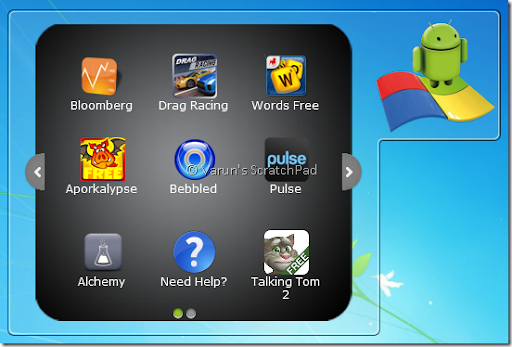
Эмулятор Android Studio способен выполнять практически все функции реального устройства — от размещения звонков и текстовых сообщений до моделирования датчиков и тестирования скоростей сети.
Он поставляется с предопределенными параметрами для нескольких смартфонов, планшетов и телевизоров на базе Android.
9. YouWave
Цена: бесплатно / 29,9 $
Плюсы: Простота установки
Минусы: Довольно старый
YouWave — это старый эмулятор Android, который может по-прежнему выполнять свою работу за вас. Бесплатная версия основана на Android 4.0 (Ice Cream Sandwich), а платная поддерживает чуть более новую Android 5.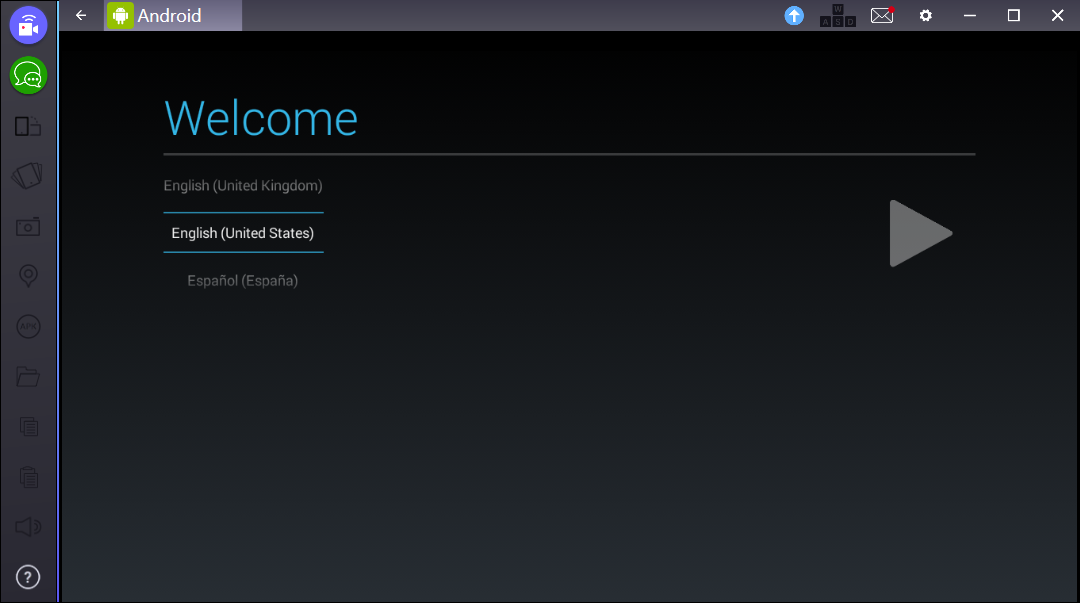
Несмотря на то, что YouWave сильно устарел, он поддерживает все базовые функции, что делает его разумным выбором для запуска старых приложений Android, плюс процесс установки достаточно прост.
Его платная версия, однако, крайне не рекомендуется. Android Lollipop стоит почти 30 долларов и, конечно, не стоит своих денег.
8. LDPLAYER
Цена: бесплатно
Плюсы: регулярно обновляемый, простой пользовательский интерфейс
Минусы: поддержка более старой версии Android
LDPlayer — еще один бесплатный эмулятор, с помощью которого вы можете играть в свои любимые игры для Android на ПК. Он основан на Android 5.1 Lollipop (API 22) и 7.1 Nougat (API 25). Хотя LDPlayer в основном ориентирован на игры, его можно использовать для работы с другими видами приложений Android.
В общем, LDPlayer — эффективный эмулятор с простым пользовательским интерфейсом и поддержкой большого количества игр.
7.
 Genymotion
GenymotionЦена: бесплатно / различные опции
Плюсы: Доступно в облаке, тонны конфигурации
Минусы: Не для обычных клиентов или геймеров
Genymotion — это не обычный эмулятор Android. Он предназначен для удовлетворения потребностей разработчиков Android, позволяя им виртуально тестировать свои приложения на различных устройствах. Genymotion доступен как на рабочем столе, так и в облаке (платформа).
Genymotion Cloud позволяет масштабировать и управлять своими проектами на своих серверах для большей гибкости. Те, кто имеет в своем распоряжении мощные машины, могут использовать настольную версию, которая может эмулировать более трех тысяч конфигураций и настроек. Он совместим с инструментами Android Studio и SDK.
6. AndY
Цена: бесплатно
Плюсы: Совместимость с Mac
Минусы: Установка по времени, возможная криптографическая проблема.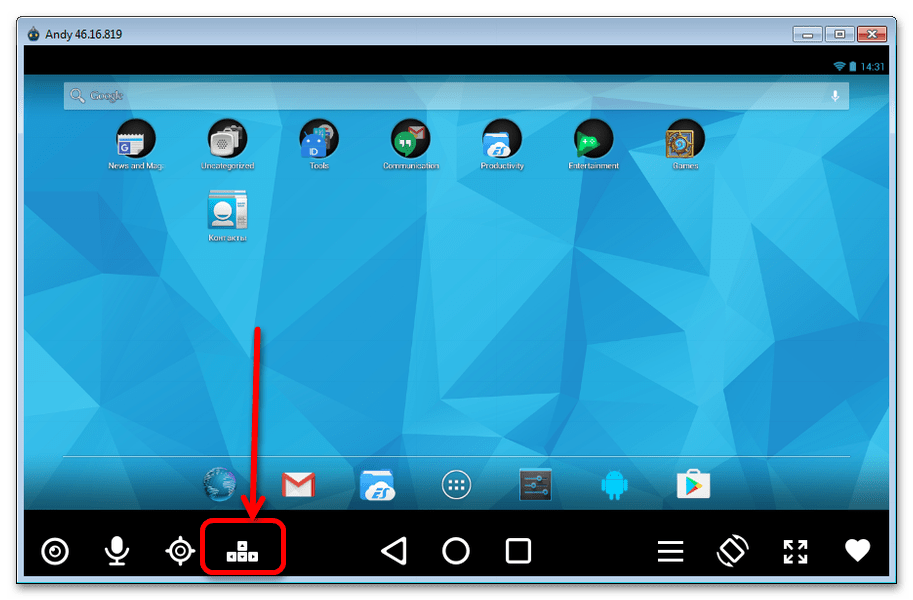
AndY, также известный как Andyroid, является исчерпывающим эмулятором Android с точки зрения доступных функций, а также общего размера. Полный установочный пакет составляет около 3 ГБ, хотя некоторые программы, поставляемые с установщиком, в основном нежелательны.
Эмулятор дает вам возможность использовать контроллеры PlayStation и Xbox в качестве геймпада вместе с самим смартфоном. Он также совместим с Mac. В целом, это впечатляющий инструмент.
Что обескураживает в AndY, так это его довольно сложный и трудоемкий процесс установки. Еще в 2018 году появились сообщения о том, что Энди тайно добывал криптовалюту без согласия пользователя. Об этом изданию впервые сообщили на Reddit.
5. MEmu
Плюсы: Поддерживает как Nvidia, так и AMD чипсеты.
Минусы: Нет краткого руководства для начинающих.
MEmu, официально MEmu Play, является относительно новым эмулятором Android, который явно предназначен для игр (хотя могут быть установлены и другие приложения).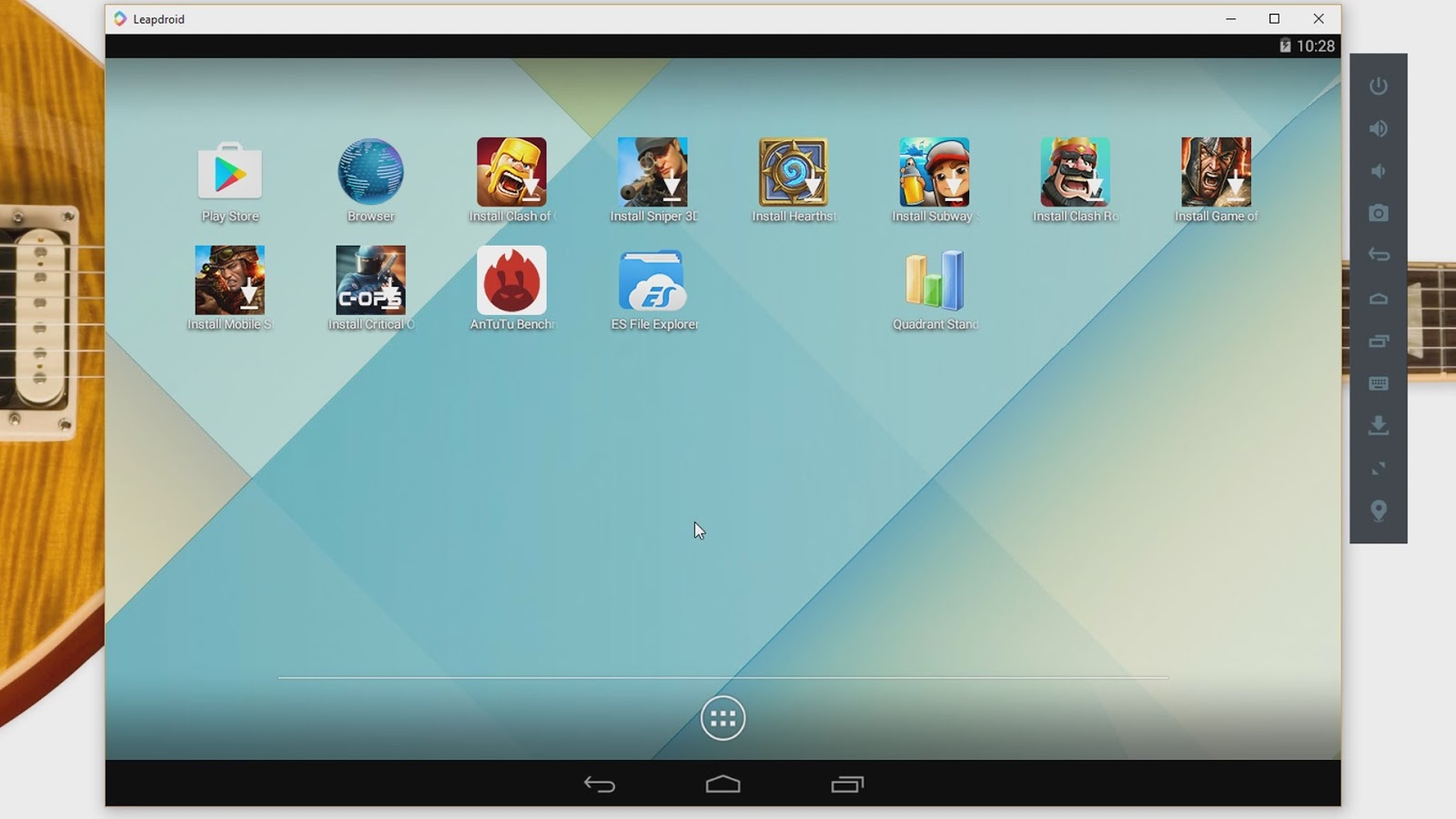 Если вы используете KOPLAYER или некоторые другие сервисы эмулятора и ищете новую альтернативу, MEme Play — это то, что вы должны попробовать в первую очередь.
Если вы используете KOPLAYER или некоторые другие сервисы эмулятора и ищете новую альтернативу, MEme Play — это то, что вы должны попробовать в первую очередь.
Эмулятор известен своей совместимостью, поскольку он поддерживает чипсеты Nvidia и AMD. Он может работать на нескольких версиях Android, хотя все они довольно старые.
Согласно официальной странице, MEmu превосходит как NOX, так и BlueSticks в тестах ЦП и 3D-графики. Он поддерживает несколько вариантов и может похвастаться плавной механикой управления. Регулярные обновления и исправления ошибок поддерживают работу MEmu.
4. KOPLAYER
Цена: бесплатно
Плюсы: гибкость, простота использования
Минусы: регулярные сбои
KOPLAYER существует довольно давно в качестве разумного выбора в качестве эмулятора Android благодаря своей гибкости и простоте использования. Он позволяет пользователям устанавливать приложения либо непосредственно из Google Play Store, либо через файлы APK.
KOPLAYER дает вам свободу использовать внешнее оборудование по вашему выбору (например, клавиатуру, мышь, микрофон и т. д.) В зависимости от ваших потребностей. Существует встроенный видеорегистратор, который можно использовать для записи игровых событий для последующего использования.
Самый большой недостаток KOPLAYER заключается в том, что он несколько ненадежен, хотя иногда возникает проблема совместимости. Однако, если вам удастся успешно запустить его на вашей системе, то вам повезло.
3. GameLoop
Цена: Бесплатный
Подходит для: Игры
Ранее известный как Tencent Gaming Buddy, Gameloop является одним из самых популярных эмуляторов android, используемых геймерами по всему миру. Tencent, компания, стоящая за популярными играми, такими как PUBG Mobile и Call of Duty: Mobile, признает GameLoop в качестве своего официального игрового эмулятора.
У него хорошая коллекция игр RPG и FPS, хотя большинство из них менее известны.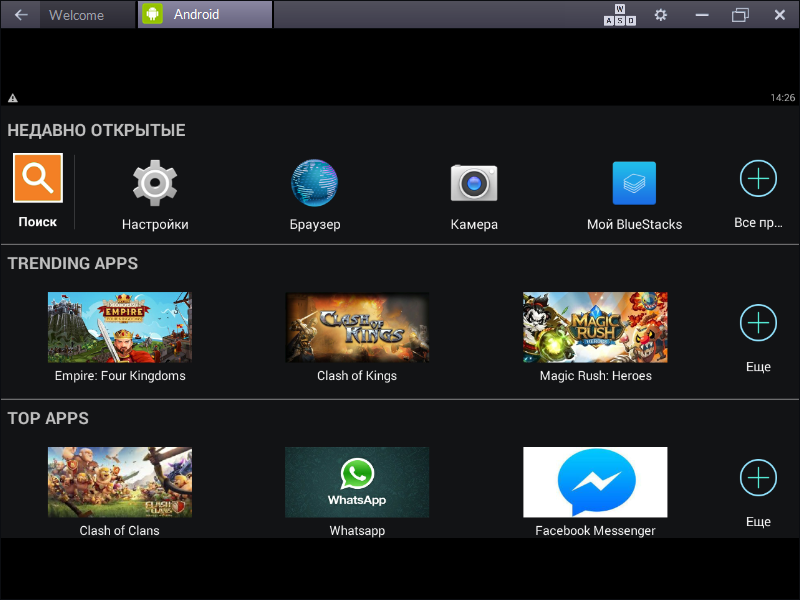 Помимо базовых функций, приложение GameLoop обеспечивает систему защиты от перегрева и движок Turbo AOW для лучшего общего впечатления.
Помимо базовых функций, приложение GameLoop обеспечивает систему защиты от перегрева и движок Turbo AOW для лучшего общего впечатления.
GameLoop, как следует из названия, не подходит для разработки и тестирования приложений или для любого другого использования.
2. Nox
Цена: бесплатноПлюсы: множество функций, поддержка APK
Nox — это еще один бесплатный эмулятор Android для ПК и Mac. Он достаточно быстрый и простой в использовании. Nox позволяет геймерам использовать свою любимую конфигурацию клавиатуры или геймпада, предоставляя быстрый доступ к раскладке клавиатуры. Например, вы можете переназначить или установить функцию правильного перемещения на любую клавишу (алфавит) и свободно использовать ее во время игр.
Кроме того, Nox поддерживает несколько инстансов, с помощью которых вы можете запускать несколько эмуляций одновременно, каждая из которых использует свою версию Android. Он также имеет макрорегистратор и возможность установки игр (или приложений) из APK (вне Google Play).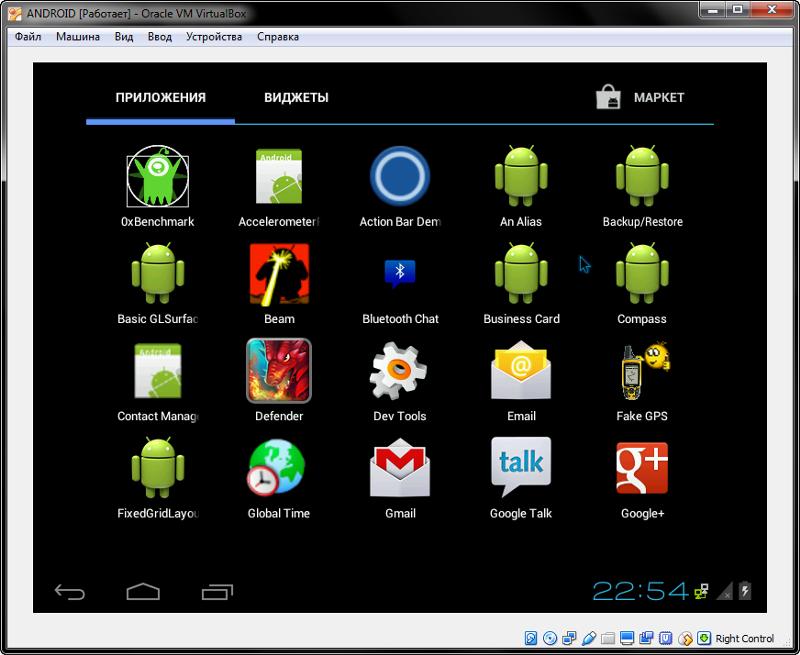
1. BlueStacks
Цена: бесплатно, $ 2 / месяц
Плюсы: Простота использования
BlueStacks App Player — это лучший эмулятор Android, который вы можете получить. Он известен своими особенностями и надежностью. BlueStacks — это не только красивая внешность, но и смехотворно простая в настройке и использовании. Доступны как бесплатная, так и платная версии инструмента. Бесплатная версия включает в себя рекламу, которая в какой-то момент может показаться раздражающей, но обычно ненавязчивой.
Хотя вы можете просматривать и устанавливать популярные игры для Android прямо из интерфейса, также можно получить доступ к Google Play Store для других приложений. Он также может запускать файлы APK, если вам нужно установить игры из внешних источников.
В целом, BlueStacks — это мощное программное обеспечение, способное удовлетворить все ваши потребности в играх на Android на большом экране. Его производительность в некоторой степени зависит от состояния вашего оборудования.
Его производительность в некоторой степени зависит от состояния вашего оборудования.
Некоторые другие альтернативы
Все инструменты, упомянутые выше, являются обычными Android эмуляторами, специально предназначенными для запуска приложений Android на ПК. Хотя они являются достаточными в том, что они делают (некоторые из них являются исключительными), не было бы неплохо знать, что есть еще один способ для запуска ваших любимых Android игры и приложения на рабочем столе.
С момента появления Google Chromebook (в данном случае Chrome OS), различные подобные операционные системы приобрели большую популярность. С помощью этих ОС вы можете превратить свой компьютер в крупное Android-устройство, сохранив при этом многие функции ПК.
Одной из таких операционных систем является ОС Phoenix, которая в основном ориентирована на игры, но также может повысить вашу производительность. Prime OS — еще один кандидат, когда речь заходит об эффективном игровом инструменте для Android для ПК.
Так как они представляют собой полноценные операционные системы, а не просто одно приложение, их установка может оказаться сложнее. Но главное преимущество — все они бесплатны.
Немного другое приложение, которое позволяет вам запускать приложения Android на вашем рабочем столе — это ARChron. Это исполняемое приложение, которое работает на любой платформе с поддержкой Chrome. Хотя мы должны предупредить вас, что его установка и запуск отнимает много времени.
Следите за New-Science.ru на нашем канале Telegram, и на странице Вконтакте. Не пропустите ни одной нашей статьи и обновления, касающиеся аэрокосмической отрасли и освоения космоса.Какой самый быстрый эмулятор для создания приложения android?
Я недавно использую android studio, и эмулятор работает очень медленно, что действительно отнимает много времени , каждый раз, когда я запускаю ap на эмуляторе , требуется почти 2 минуты, чтобы открыть и загрузить его, кроме того, каковы наилучшие способы узнать, что вызывает ошибку в моем приложении?
androidПоделиться Источник Punyaslok 13 октября 2015 в 09:57
2 ответа
- Самый быстрый способ проверить модифицированный исходный код Android?
Я собираюсь купить Nexus 5, когда он будет доступен в моей стране.
 Затем я хочу внести изменения (в основном UI) в исходный код Android и запустить его на своем телефоне. Мой вопрос таков: как мне быстрее всего протестировать измененный код? Нужно ли мне компилировать и создавать ROM и flash после…
Затем я хочу внести изменения (в основном UI) в исходный код Android и запустить его на своем телефоне. Мой вопрос таков: как мне быстрее всего протестировать измененный код? Нужно ли мне компилировать и создавать ROM и flash после… - Есть ли более быстрый способ проверить android приложений?
Я новичок в создании приложений Android, так что это боль для меня, так как я постоянно играю с кодом. Я использую eclipse ADT bundle для создания простого приложения, но проверка его занимает целую вечность, так как мне приходится каждый раз ждать загрузки эмулятора, просто чтобы узнать, что…
2
Genymotion -хороший вариант. Это бесплатно для отдельных разработчиков для основных функций.
Среда разработки
Плагины для Android Studio и Eclipse. Совместим со всеми инструментами Android SDK.
Высокая производительность
Построен из AOSP, оптимизирован для скорости и проверен на соответствие набору тестов совместимости.
Для меня эмулятор по умолчанию работает медленнее, чем Genymotion, даже с включенным HAXM.
Отвечая на ваш второй вопрос,лучший способ найти ошибку-это заглянуть в журналы и проанализировать их.
Android предоставляет полные журналы в logcat , которые встроены в такие среды разработки, как eclipse и Android Studio. logcat содержит подробную информацию об ошибке с указанием основной причины и номера строки, ответственного за нее.
Поделиться Rahul Tiwari 13 октября 2015 в 10:00
0
Эмулятор работает медленно, в основном по двум причинам. Во-первых, у вас не установлено соответствующее программное обеспечение. Перейдите к своему SDK, последние несколько вариантов должны заключаться в установке » Эмулятора Intel (x86) или HAXM. Установите это. Обратите внимание, что после того, как вы используете SDK для загрузки, вам нужно перейти в папку explorer и установить ее вручную.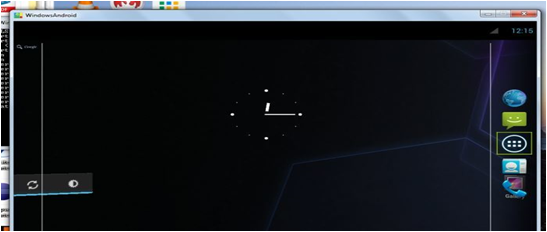
Во-вторых, убедитесь, что ваша технология виртуализации Intel активна. Есть много программ, которые позволяют вам проверить это. Просто погугли. Если он деактивирован, вам придется изменить настройки с вашего BIOS.
Поделиться Varun Agarwal 13 октября 2015 в 10:01
Похожие вопросы:
Самый быстрый способ начать android emulator
Я новичок в разработке android и мне было интересно, каков самый быстрый способ использовать android emulator? Мой текущий процесс выглядит следующим образом: Запустите android emulator, нажав…
Какой самый быстрый способ преобразовать существующие Vb6.0 выиграть-приложения в c# выиграть на основе?
Какой самый быстрый способ преобразовать существующие Vb6.0 выиграть-приложения в c# выиграть на основе?
Какой самый быстрый парсер JSON для JavaScript?
Я хочу показать список с 1000 строками, используя Json, который поддерживает Struts2, как pug-in. Я использую flexigrid (jquery) для разбора 1000 строк для отображения. Но это так медленно, и иногда…
Я использую flexigrid (jquery) для разбора 1000 строк для отображения. Но это так медленно, и иногда…
Самый быстрый способ проверить модифицированный исходный код Android?
Я собираюсь купить Nexus 5, когда он будет доступен в моей стране. Затем я хочу внести изменения (в основном UI) в исходный код Android и запустить его на своем телефоне. Мой вопрос таков: как мне…
Есть ли более быстрый способ проверить android приложений?
Я новичок в создании приложений Android, так что это боль для меня, так как я постоянно играю с кодом. Я использую eclipse ADT bundle для создания простого приложения, но проверка его занимает целую…
Android-какой эмулятор android лучше всего подходит для создания приложения maps?
у меня есть проблема запустить Android на эмуляторе Android, я использую эмулятор Android, но он слишком медленный,я уже пробую другой эмулятор, такой как Bluestack, но он такой же для меня,слишком. ..
..
Какой самый быстрый способ поиска элементов в dom?
Производительность действительно важна для моего приложения, поэтому мне было интересно, какой самый быстрый способ получить элемент DOM, чтобы изменить его текст? Является ли jQuery быстрее, чем…
Android эмулятор для тестирования мобильного приложения
Какой эмулятор Android лучше всего подходит для тестирования мобильного приложения путем загрузки APK? Я новичок в тестировании мобильных приложений, пожалуйста, помогите мне.
Эмулятор: эмулятор: ERROR: недостаточно места для создания раздела userdata
Я только что сменил ноутбук. На новом ноутбуке эмулятор android studio выдает ошибку при попытке запустить приложение: Эмулятор: эмулятор: ERROR: недостаточно места для создания раздела…
Самый быстрый способ запуска react native в expo
Это их более быстрый способ запустить react native в рамках expo или без epo, возможно. В настоящее время я должен запустить android studio, нажать на вкладку эмулятор, npm start проект, затем…
В настоящее время я должен запустить android studio, нажать на вкладку эмулятор, npm start проект, затем…
Лучшие эмуляторы Android для ПК в 2020 году
Вы всегда хотели играть в свою любимую мобильную игру, кроме как на компьютере? Не беспокойтесь, потому что у нас есть только то, что вам нужно. Читайте дальше, чтобы узнать о некоторых лучших эмуляторах Android для ПК в 2020 году, которые вы можете попробовать сами!
Для начала давайте поговорим о необходимости иметь эмулятор Android. Почему вы хотите использовать мобильную операционную систему на своем большом большом мониторе? Самый простой ответ – запустить все свои мобильные приложения и игры на большом экране.
Еще одна серьезная причина, по которой люди скачивают эмуляторы Android для ПК, заключается в том, что у них нет доступа к самым последним и лучшим по характеристикам смартфонов. Большинство компьютеров, старых или новых, по-прежнему имеют большую вычислительную мощность, чем смартфоны, выпускаемые сегодня.
Хотя ваш старый смартфон может не поддерживать такие игры, как PUBG Mobile или COD Mobile, со скоростью 60 кадров в секунду, ваш доверенный компьютер с выделенным графическим процессором вполне может удовлетворить ваши желания. Как бы то ни было, установка эмулятора Android откроет для вас больше возможностей.
Еще одна причина, по которой люди хотят установить на своем ПК эмулятор Android, – запуск приложений на гораздо большем экране. Представьте себе, как просто было бы играть в конкурентные игры, такие как PUBG Mobile или COD Mobile, на экспоненциально большем экране, чем на вашем телефоне, также с клавиатурой и мышью.
Однако в растущем мире смартфонов ОС Android стало сложнее перестраивать для устройств, которые официально не поддерживаются. Хотя вы можете найти в сети несколько эмуляторов Android для ПК, которые утверждают, что являются лучшими в своем классе, только некоторые из них являются стабильными и могут быть рекомендованы.
О хорошем эмуляторе Android для ПК можно судить по тому, как быстро он обновляется, и какой версии Android он в данный момент работает.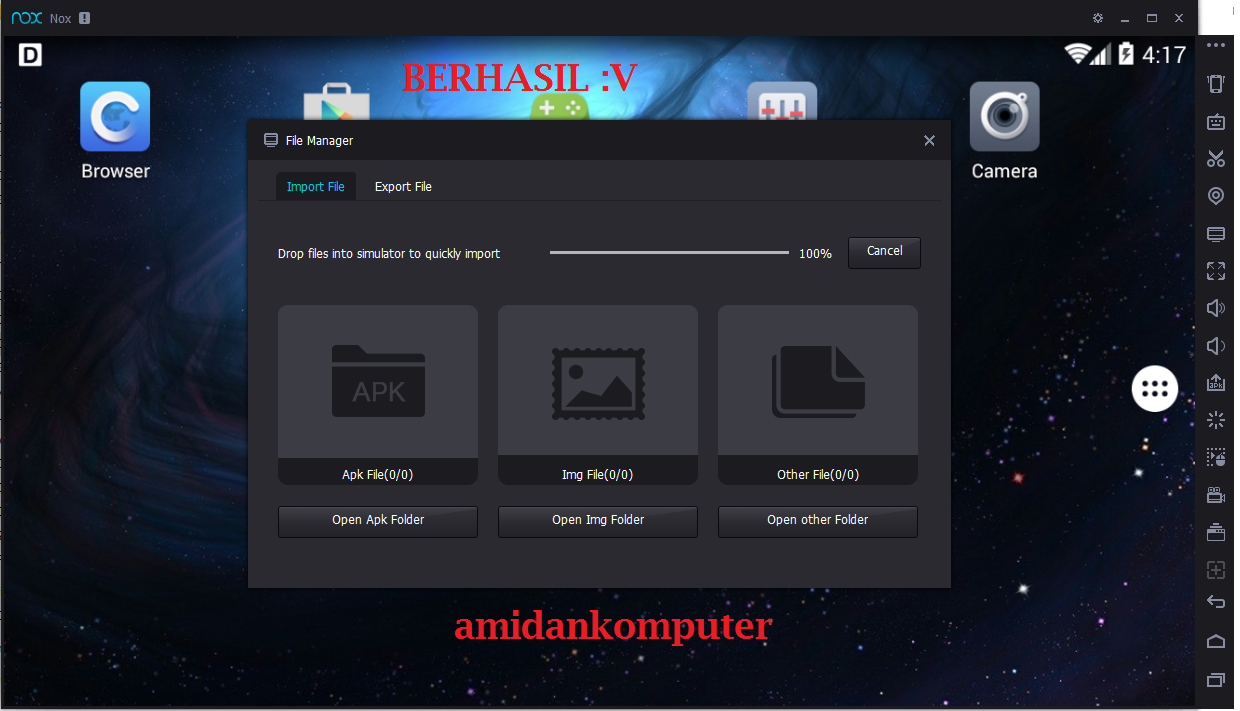 Вы также можете подумать о том, чтобы иметь достаточно приличный компьютер, так как современные игры для Android и iOS требуют небольшого количества мощности для запуска.
Вы также можете подумать о том, чтобы иметь достаточно приличный компьютер, так как современные игры для Android и iOS требуют небольшого количества мощности для запуска.
Возможно, вы уже слышали о Bluestacks, что является бесспорно один из лучших эмуляторов, что позволит запускать Android приложения или игры на настольном компьютере. Итак, мы собрали несколько лучших эмуляторов Android для ПК в 2020 году, которые вы можете попробовать бесплатно! Так что сядьте, расслабьтесь и наслаждайтесь нашим отсчетом времени!
Лучшие эмуляторы Android для ПК в 2020 году
Все эмуляторы, упомянутые ниже, были по-настоящему испытаны и протестированы вами, и я рекомендую только те, которые обеспечивают полноценный пользовательский опыт. Что касается доступности, то большинство эмуляторов, о которых мы упоминали ниже, для начала бесплатны, но работают на бесплатной основе, что означает, что пользователи могут купить премиум-версии, которые открывают множество других интересных функций.
В целом, если вы не планируете тратить деньги на Android Emulator, вы все равно можете пользоваться большинством объявлений здесь! С учетом сказанного, давайте посмотрим на наши лучшие выборы!
№ 1 – Bluestacks
Первое и наиболее очевидное упоминание в этом списке – Bluestacks. Это было вокруг с незапамятных времен, и подверглось нескольким пересмотрам и большим выпускам. По нашему скромному мнению, Bluestacks – это, пожалуй, самый стабильный и хорошо разработанный эмулятор Android, который вы можете установить на свой компьютер.
Он построен с нуля, чтобы соответствовать производительности высококлассных смартфонов, и имитировать очень плавный и полноценный игровой процесс. Этот эмулятор превосходит других, когда дело доходит до его набора функций. Вы можете определять и использовать макросы в игре, используя клавиатуру или игровую мышь, запускать несколько окон одного и того же приложения или игры одновременно и максимально использовать превосходную скорость обработки вашего компьютера.
Существует миллион других функций, которые ставят Bluestacks на первое место в нашем списке как один из лучших эмуляторов Android для ПК в 2020 году. Вы можете загрузить последнюю версию Bluestacks для своего компьютера Windows, перейдя по ссылке, приведенной ниже:
Скачать Bluestacks
№ 2 – Nox App Player
Следующий в нашем списке больше ориентирован на людей, которым нужен минимальный опыт работы с планшетами на компьютере с Windows или Mac. Несмотря на то, что вы можете запускать любое приложение и игру на Nox App Player, он лучше всего подходит для случаев, когда вы хотите использовать настольный компьютер без отвлекающих факторов, который также запускает все ваши приложения для Android.
Когда дело доходит до пользовательского интерфейса, он очень похож на Stock Android, и пользователи сразу почувствуют себя как дома с этим эмулятором. Nox App Player также хорошо приспособлен для тех, кто хочет плавного игрового процесса, так как он максимально расширяет пределы обработки вашего компьютера для обеспечения плавного игрового процесса.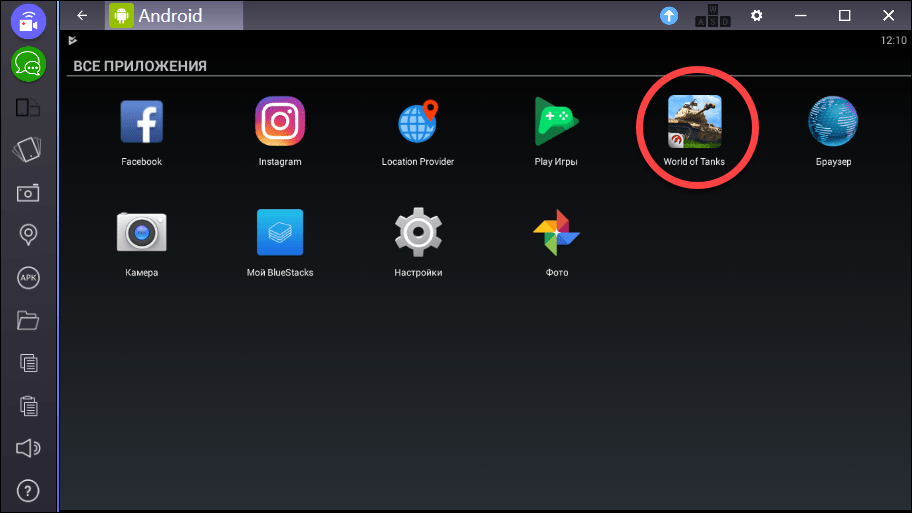
Хотя этот эмулятор не работает, когда дело доходит до набора функций, если сравнивать его с подобными Bluestacks или другими, он все еще является отличным вариантом для тех, кто хотел иметь легкий эмулятор Android для своего компьютера.
Вы можете загрузить последнюю версию Nox App Player для вашего компьютера с Windows, перейдя по ссылке ниже:
Скачать Nox App Player
№ 3 – Genymotion
Далее идет эмулятор, который ориентирован на разработчиков. Если вам не нужен эмулятор Android исключительно для целей разработки, пропустите этот список.
Однако, если вы хотели найти легковесную альтернативу Android Studio, Genymotion наверняка удовлетворит ваши потребности. На первый взгляд, Genymotion – это простой эмулятор устройств Android, который позволяет пользователям запускать и тестировать свои приложения или игры без необходимости иметь настоящий телефон в руках.
Во время установки вы сможете выбрать, какое устройство вы хотите эмулировать, и это необходимо, если ваше приложение или игра работают на конкретной модели устройства от конкретного поставщика.
В целом, если вы думаете, что выиграете от использования легкого эмулятора, предназначенного для разработчиков, мы настоятельно рекомендуем вам попробовать Genymotion. Если вы по-прежнему хотите использовать его для запуска обычных приложений и нескольких игр, вы можете загрузить его бесплатно, но вам придется заплатить немного, если вы разработчик.
Вы можете загрузить последнюю версию Genymotion для вашего компьютера с Windows, перейдя по ссылке ниже:
Скачать Genymotion
№ 4 – Remix OS Player
На четвертом месте у нас Remix OS Player. Хотя он уже был снят с производства несколько месяцев назад, последняя обновленная версия этого эмулятора все еще хорошо отлажена и бесплатна для использования.
Просто не ожидайте получать какие-либо обновления в будущем, как только вы их установили. Плюсом Remix OS Player является действительно минимальный и привлекательный пользовательский интерфейс, над которым он работает.
Он почти очень похож на ChromeOS и имеет аналогичное расположение ящиков приложений и значки. Хотя игры на этом эмуляторе не будут такими эффективными, как на других, таких как Bluestacks или Nox App Player, вы все равно сможете играть в большинство игр с заметной частотой кадров.
Хотя игры на этом эмуляторе не будут такими эффективными, как на других, таких как Bluestacks или Nox App Player, вы все равно сможете играть в большинство игр с заметной частотой кадров.
Для других целей, таких как просмотр веб-страниц или использование приложений для Android, Remix OS Player – одно из лучших приложений на ПК с Windows. Вы можете загрузить последнюю версию Remix OS Player для вашего компьютера Windows, перейдя по ссылке ниже:
Скачать Remix OS Player
№ 5 – Энди ОС
Последним в нашем списке лучших эмуляторов Android для ПК в 2020 году является Andy OS. Это приносит плате действительно высокую конечную производительность и простоту использования. Andy OS также стремится доставить опыт Android прямо на ваш настольный ПК.
С этим эмулятором вы всегда можете ожидать игровой опыт флагманского уровня для мобильных игр, таких как PUBG или COD Mobile. После загрузки и настройки вы также можете использовать свой телефон для бесшовной синхронизации между устройствами.
Приложение-компаньон для телефона также позволяет использовать телефон в качестве беспроводного контроллера для игр на компьютере. Когда дело доходит до набора функций, Andy OS предлагает множество всевозможных опций.
Вы получаете ARM, OpenGL и поддержку сенсоров прямо из коробки, без необходимости установки каких-либо драйверов. В целом, если вы хотели использовать эмулятор «все в одном», чтобы превратить ваш компьютер в устройство Android, мы настоятельно рекомендуем вам загрузить его. Вы можете загрузить последнюю версию Andy OS для вашего компьютера Windows, перейдя по ссылке ниже:
Скачать Энди ОС
Вот и все, ребята! Мы надеемся, что вам понравился наш список лучших эмуляторов Android для ПК в 2020 году. Какой из списка ваш любимый, и сколько из этих эмуляторов вы уже знали или использовали? Знаете другие хорошие эмуляторы Android для ПК, которые, по вашему мнению, могут заинтересовать людей? Дайте нам знать, в разделе комментариев ниже, мы будем рады услышать от вас, ребята!
Эмуляторы Андроид для слабых ПК: 4 рабочие программы
На сегодняшний день существует большое количество игр и приложений, выпущенных исключительно на платформе Android и требующих соответствующего устройства. Однако если не получается установить подобное ПО на телефон, можно воспользоваться специальным софтом для компьютера. В настоящей статье мы расскажем о нескольких эмуляторах платформы Android, оптимально подходящих для использования на слабых ПК.
Эмуляторы Android для слабых ПК
Несмотря на тему статьи, стоит понимать: любой эмулятор платформы Android так или иначе имеет минимальные системные требования. Для стабильной работы большинства программ желательно, чтобы компьютер был оборудован процессором с поддержкой технологии виртуализации и 2 ГБ оперативной памяти. Если же ваш ПК значительно превосходит среднюю конфигурацию, лучше всего ознакомиться с другой статьей на нашем сайте и программой BlueStacks.
Читайте также: Аналоги эмулятора BlueStacks
Nox App Player
Программное обеспечение Nox App Player одно из самых популярных средств эмуляции платформы Android на компьютере. Одно из его главных преимуществ среди многочисленных аналогов заключается в стабильной работе на ПК вне зависимости от конфигурации. При этом если компьютер не соответствует рекомендованным требованиям, софт будет работать стабильно, но недостаточно быстро.
Данная программа является полноценным эмулятором Android и может быть использована как для запуска игр, так и приложений. Более того, софт поддерживает работу в нескольких окнах, предоставляет раздельные настройки эмулятора и операционной системы, а также распространяется бесплатно.
Лучше всего использовать Nox App Player для эмуляции платформы Android 4.4.2, так как именно эта версия ОС требует минимального количества ресурсов. Минусом здесь стало отсутствие возможности запуска некоторых, преимущественно требовательных, игр и приложений.
Скачать Nox App Player
MEmu
MEmu — альтернатива Nox App Player и BlueStacks, так как предоставляет практически идентичные функции и похожий интерфейс. В то же время, софт куда больше оптимизирован, поэтому его можно без проблем запускать на слабом железе.
Программа особенно актуальна, если при работе с платформой Android необходим полный доступ к внутренним параметрам платформы. Это связано с тем, что MEmu эмулирует полноценную версию Android, включая системное приложение «Настройки».
Среди прочих достоинств нельзя не отметить наличие поддержки работы в нескольких окнах, возможность запуска одной из трех версий Android: 4.4, 5.1 и 7.1, а также многие другие функции вроде редактируемого местоположения и установки приложений из APK-файлов. Однако есть и отрицательные стороны, например, при отсутствии на компьютере процессора с поддержкой технологии виртуализации стабильно работает только устаревшая платформа Андроид версии 4.4.
Скачать MEmu с официального сайта
Android Droid4X
Как и прочие варианты, этот эмулятор позволяет эмулировать основные функции платформы Android, однако с большим количество ограничений. В основном это относится к внутренним настройкам операционной системы, в то время как сама программа предоставляет множество параметров.
С помощью Droid4X можно создать несколько копий эмулятора через «Multi Manager», независящих друг от друга. Единственными заметными минусами же являются не переведенный англоязычный интерфейс, включая все элементы внутри системы, и необходимость установки VirtualBox.
При работе используется версия Android 4.2.2 без возможности изменения на более новую. Это делает программу менее универсальной, но в то же время достаточно производительной. К тому же, распространяется она совершенно бесплатно и поддерживает подавляющее большинство игр и приложений под используемую версию системы.
Скачать Droid4X с официального сайта
YouWave
Программное обеспечение YouWave позволяет эмулировать на выбор две версии Android: 4.0.4 и 5.1.1. В зависимости от выбранной платформы меняется как модель распространения программы, так и требования к ПК. На слабых конфигурациях лучше всего ограничиться версией 4.0.4, позволяющей работать «легким» приложениям и не требующей покупки лицензии.
В то же время, можно установить версию 5.1.1., значительно превосходящую устаревшую систему, но являющуюся платной с ограниченным тестовым периодом. Для стабильной работы платформы в таком случае требуется процессор с поддержкой технологии виртуализации.
Эта программа будет, скорее, альтернативой другим вариантам, так как настроек здесь гораздо меньше. Однако если эмулятор используется с целью тестирования потенциально опасных приложений до установки на смартфон, этот вариант оптимален.
Скачать YouWave с официального сайта
Заключение
Мы рассмотрели самые подходящие решения для слабых компьютеров, не требующие установки дополнительного софта и оптимизации системы. По желанию, если компьютер соответствует хотя бы минимальным требованиям, большую часть эмуляторов можно настроить для оптимальной работы системными и сторонними средствами. Такой вариант стоит учитывать при выборе программы.
Мы рады, что смогли помочь Вам в решении проблемы.Опишите, что у вас не получилось. Наши специалисты постараются ответить максимально быстро.
Помогла ли вам эта статья?
ДА НЕТ15 лучших эмуляторов Android для ПК
Существует множество причин, почему вам могут понадобиться эмуляторы Андроида на ПК. Разработчики приложений тестируют свои продукты на эмуляторах перед тем, как выкладывать их в Google Play. Геймеры используют эмуляторы для того, чтобы играть в Андроид-игры с использованием мышки и клавиатуры. Кроме того, в эмуляторах можно выбрать имитируемое устройство и указать такие настройки, как версия Андроида, количество ядер CPU, оперативная память, наличие SD-карты и тп.В любом случае, не так важно, зачем вам требуется эмулятор Андроида, нужно знать о том, что во-первых, такие программы существуют и их много, во-вторых, эмуляторы по своей начинке во многом похожи друг на друга и, в-третьих, процесс установки и настройки не так уж и прост и требует минимальной технической грамотности, поэтому запаситесь терпением. Далее приведены 15 лучших эмуляторов Андроида на ПК с комментариями. Выбирайте тот, что подойдет вам.
Таблица сравнительных характеристик основных эмуляторов Android для ПК
| Bluestacks 3 | Andy | NoxPlayer | Genymotion | AMIDuOS | Memu | Droid4X | |
| Цена | Бесплатный / 2$ в месяц | Бесплатный | Бесплатный | Бесплатный / 132$-412$ в год | 15$ / 10$ (единовременно) | Бесплатный | Бесплатный |
| Windows | Да | Да | Да | Да | Да | Да | Да |
| Mac | Да | Да | Да | Да | Нет | Нет | Да |
| Linux | Нет | Да | Нет | Да | Нет | Нет | Нет |
| Приложения и игры | Да | Да | Да | Да | Да | Да | Да |
| Стриминг | Да | Да | Нет | Да | Нет | Нет | Нет |
| Изменение размеров экрана | Да | Да | Да | Да | Нет | Да | Да |
| Кастомизация и настройка | Да | Да | Да | Да | Да | Да | Да |
| Обмен файлами | Да | Да | Да | Да | Да | Да | Да |
| Синхронизация | Да | Да | Нет | Да | Да | Да | Нет |
| Подключение внешних устройств | Да | Да | Да | Да | Да | Да | Да |
| Виртуальные сенсоры | Да | Да | Да | Да | Да | Да | Да |
| Многозадачность | Да | Нет | Да | Да | Нет | Да | Да |
| Запуск приложений от root | Да | Да | Да | Да | Да | Да | Да |
Android Studio Emulator – эмулятор для разработчиков.
Бесплатный Скачать Android Studio Emulator
Android Studio – это IDE (интегрированная среда разработки) для Android, которую рекомендует Google. В этой среде есть большой набор средств разработки именно под Андроид. И, конечно же, в программе есть встроенный эмулятор для того, чтобы можно было протестировать разработанное приложение или игру.
Можно точно сказать, что эта программа вряд ли подойдет тем, кто хочет поиграть в игры или кому нужен обыкновенный “потребительский” эмулятор. Однако для разработчиков это настоящая находка, мощная и при этом бесплатная среда с возможностью тестирования “на лету”.
Установка этого эмулятора – это та еще головная боль, но зато, когда вы его установите и настроите, а потом разберетесь во всех фичах, ничего другого вам скорее всего не потребуется.
Bluestacks 3 – самый популярный эмулятор.
Есть бесплатная и платная (2$/месяц) версии Скачать Bluestacks 3
Bluestacks – это самая популярная программа для эмуляции Android на компьютере. По данным разработчика, в месяц на Bluestacks запускают Андроид-приложения более миллиарда раз! И для этого есть несколько причин. Для начала можно упомянуть, что есть версии для Windows и для Mac. Они были первыми, кто сделал хорошо работающий мультиплатформный эмулятор. В основном BlueStacks ориентирован на геймеров. Ранние версии были слегка раздутыми и сложными. Последняя версия (#3) вышла в 2017 году и отличается от предыдущих тем, что она заметно проще и быстрее. При этом она позволяет, например, работать в мультизадачном режиме и запускать несколько приложений. Можно даже запустить одновременно несколько версий одной и той же игры. Кроме того, в приложении поддерживается назначение горячих клавиш в играх. Согласитесь, для многих игр это может стать очень неплохим бонусом. Хотя Bluestacks 3 заметно шустрее предыдущих версий, он все же остался слишком раздутым и перегруженным, если сравнивать его с тем же Andy или Remix.
И всё же, тем кто выбирает эмулятор для игр, стоит присмотреться именно к Bluestacks 3.
Если вам нужно что-то более простое и быстрое, выберите что-то другое. Даже при том, что Bluestacks – это номер 1, выбор есть.
AMIDuOS – относительно новый эмулятор.
Есть бесплатная триальная версия и две платные версии (10$ и 15$) Скачать AMIDuOS
AMIDuOS – это относительно свежий эмулятор для Windows (поддерживаются Win 7, 8 и 10). Версия Андроида может быть: Lollipop и Jelly Bean. Как раз версия программы с Jelly Bean стоит 10$, а версия с Lollipop стоит 15$. И вроде как это единственная разница. Хорошая новость заключается в том, что это единоразовые, а не ежемесячные платежи.
AMIDuOS заточен под выполнение различных нужд (не только игр). Его главная особенность – высокая производительность. Поэтому данный эмулятор будет хорошим выбором для офисных или домашних нужд. Например, для Instagram, Telegram… В эмуляторе нет каких-то особенных фич для игр, но игры идут на нем относительно бодро. Разработчики могут использовать AMIDuOS для каких-то простых тестов, но для более сложной эксплуатации он вряд ли подойдет. Вообще, в целом, AMIDuOS – программа хорошая и заслуживает внимания.
Поставьте триал, чтобы понять, подойдет она вам или нет.
Andy – один из лучших эмуляторов для игр.
Бесплатный Скачать Andy
Следующий в нашем списке полностью бесплатный эмулятор, который называется Andy. Он появился достаточно давно и в момент появления был полон багов и различных сюрпризов. Однако с тех пор прошло много времени, а разработчики не теряли его даром: на сегодняшний момент багов практически нет, а сама по себе программа представляет из себя прекрасную легковесную альтернативу таким монструозным эмуляторам, как Bluestacks. На Andy вы можете запустить всю гамму Андроид-приложений. И хотя Andy больше ориентирован на неигровое использование, на нем можно нормально и поиграть. Как ни крути, эмулятор бесплатный и работает хорошо.
Кроме того, у Andy есть существенный плюс: приложения можно запустить из под root.
Доступен для Windows и Mac. Ниже видео со сравнением Bluestacks и Andy (на английском).
Remix OS Player – свежачок для геймеров.
Бесплатный Скачать
Remix OS Player (разработка компании Jide) – это один из самых новых эмуляторов для ПК в списке. И это единственный эмулятор на данный момент, который работает на Андроиде версии Marshmallow вместо Lollipop или Kit Kat. Процесс установки очень прост. Программа так же довольно проста в использовании. В основном Remix ориентирован на геймеров. Внутри программы есть удобный сайдбар, в котором можно изменить настройки эмуляции.
Из-за того, что программа относительно свежая и при этом бесплатная, разработчики продолжают отлавливать некоторые баги. При всем при этом, Remix – лучше многих из нашего списка и работает относительно хорошо. И кроме того, он бесплатен.
Слабые места: Remix OS Player работает только на Windows 64-bit (7 и выше) и не поддерживает процессоры AMD.
ARChon – эмулятор-надстройка для Google Chrome.
Бесплатный Скачать ARChon ARChonARChon – это не обычный эмулятор. Просто потому, что это и не программа вовсе. Это надстройка для Google Chrome. Вы устанавливаете это расширение в Chrome и после этого можете запускать Андроид-приложения прямо в браузере. Звучит крутяк, да? В теории – да, но на практике установка расширения может превратиться в настоящий головняк. Вот тут есть инструкция по установке. Возможно, она поможет. Если вы не обладаете минимальными техническими навыками, то, возможно, не стоит и пробовать.
Вам нужно установить это расширение (в режиме разработчика). И далее нужно конвертировать с помощью их утилиты APK необходимого приложения в формат, который будет работать в хроме с включенным расширением ARChon. Звучит сложно? Тогда не пробуйте. Если хотите покопаться – то, возможно, это окажется не таким уж и сложным.
Расширение работает в Windows, Mac и даже Linux. Это, пожалуй, самый сложный эмулятор для установки и настройки. Но и самый уникальный в своем роде.
Genymotion – быстрый эмулятор для разработчиков.
Бесплатный для персонального использования (с платными опциями) Скачать Genymotion
Этот вариант больше подойдет разработчикам. Он позволяет тестировать приложение на множестве различных устройств, не обладая ими. Вы можете выбрать в параметрах Genymotion устройство и версию Android, на которых вы хотите произвести запуск. Например, вы можете выбрать Nexus One с установленным Android 4.2 или Nexus 6 с установленным Android 6.0. И при этом вы можете переключаться между устройствами “на лету”.
Genymotion – это не самая удобная программа для потребительских нужд. Но это бомбический эмулятор для разработчиков. Кроме того, программа условно бесплатна для персонального использования. И только для тех, кому это действительно нужно, возникают платные опции.
Droid4X – простой эмулятор для игр.
Бесплатный Скачать Droid4X
Droid4X имеет свои плюсы и минусы. И для многих людей и их нужд, он не является идеальным эмулятором.
Однако он подходит большинству людей из-за простоты установки и простого лаконичного дизайна. Кроме того, Droid4X изначально создавался для геймеров. Поэтому программа ориентирована в основном на эмуляцию несложных в графическом плане игр. В принципе, можете попробовать запустить и что-то более тяжеловесное на нём.
Но помните, что программа немножко устарела. Пока что страница с загрузкой эмулятора “жива”, но судя по всему, разработчики перестали заниматься обновлением программы уже давно.
В общем, качайте на свой страх и риск: эмулятор может глючить. Да, вроде как где-то в природе существует версия под Mac, но найти ее не представляется возможным.
KoPlayer – для геймеров.
Бесплатный Скачать KoPlayer
KoPlayer – это одна из новинок. Возможно, поэтому он пока что не пользуется заслуженной популярностью. Ориентирован этот эмулятор в основном на геймеров. В программе поддерживается назначение горячих клавиш в играх. Кроме того, KoPlayer поддерживает такую функцию, как запись геймплея. Так что, стримеры и гейм-блогеры – берите на вооружение. Процесс установки достаточно прост и вроде бы сам эмулятор работает без ошибок. Хотя на форумах есть сообщения о багах. Но это опять же дань новизне.
В общем и целом, KoPlayer – неплохой выбор. Причем не только для игр, но и для повседневного использования (например, для instagram, whatsapp, telegram и тп). Но пока что в нем есть баги. В следующих версиях их, наверняка, станет меньше, если разработчики не забросят свое детище.
MEmu – поддерживает Intel и AMD.
Бесплатный Скачать MEmu
MEmu – это еще один новичок в списке эмуляторов, который только-только вышел на сцену. Но уже завоевал сердца пользователей. Основная особенность MEmu заключается в том, что он поддерживает не только процессоры Intel, но и AMD. Если вы думаете, что это не такая уж и редкость, то это не так. Так что если у вас AMD, смело качайте MEmu.
MEmu эмулирует несколько версий Android: Jelly Bean, Kit Kat и Lollipop. Кроме того, поддерживается многозадачность и вы можете запускать одновременно несколько приложений. На самом деле, не так много эмуляторов, кто предлагает многозадачность на Lollipop.
MEmu поддерживает большинство игр и приложений. Однако рекомендую использовать его не для игр.
NoxPlayer (bignox) – бомбический эмулятор для геймеров (на русском).
Бесплатный Скачать NoxPlayer
NoxPlayer – это эмулятор, созданный специально для геймеров. В нем есть утилиты и настройки для того, чтобы улучшить взаимодействие с игрой. Например, кроме клавиатуры поддерживается использование геймпадов. И поддерживаются различные нативные жесты (как, например, “свайп вправо”), которые можно назначить кнопкам на клавиатуре или джойстике. Вообще это круто и, судя по всему, работает на ура.
Программа бесплатна. Есть версия для Windows и для Mac. Поддерживает игру в 60 fps.
Если вы ищете мощный эмулятор Android для игр, качайте Nox, не пожалеете!
YouWave – динозавр.
Есть бесплатная и платная (29.99$) версии Скачать YouWave YouWaveYouWave – это один из самых старых эмуляторов Android для ПК. Ему уже много лет, реально. И хотя последнее обновление было в 2016 году, он все равно слегка морально устарел. Бесплатная версия эмулятора использует Ice Cream Sandwich. Если выложить 29.99$ за платную версию программы, то получите эмулятор Lollipop.
В целом эмулятор работает хорошо и без сбоев. Устанавливается тоже несложно.
И хотя в YouWave нет каких-то особенных опций для геймеров (например, назначения горячих клавиш или нативных жестов), играть на нем все же можно. Возможно, этот эмулятор понравится разработчикам, особенно начинающим.
Есть версия YouWave для Mac.
VirtualBox – “сделай сам” для разработчиков.
Бесплатный Скачать VirtualBox Вечеринка VirtualBoxВообще говоря, это не просто эмулятор Android, это эмулятор любых операционных систем. Как и все DIY в этом списке, установка и настройка требует технических навыков. Поэтому, если их нет, то смотрите на эмуляторы “из коробки”.
Ок, как это работает. Вам нужно скачать по ссылке выше файл VirtualBox для вашей ОС (Windows, Mac, Linux, Solaris). Потом нужно скачать образ Android’a с сайта Android-x86.org. И далее нужно установить образ ОС Андроид в виртуальную машину. Приготовьтесь к тому, что вероятность того, что получится сразу не так велика. Если не получится, то нужно “курить” специализированные форумы и искать в интернетах пошаговые руководства. Пишите в комментах, нужно ли сделать такой гайд. Надо – сделаем.
Чтобы подытожить, этот вариант эмуляции подходит для гиков и олдскульных программистов.
Какие тогда у него есть плюсы, спросите вы? На самом деле масса, и главный из них – вы можете поставить абсолютно любую версию Android и настроить абсолютно всё. Полная кастомизация.
Xamarin – Microsoft IDE для разработчиков.
Есть бесплатная версия и платные опции Скачать Xamarin
Xamarin – это IDE (интегрированная среда разработки), которая многим похожа на Android Studio. Разница заключается в том, что Xamarin может подключаться к такой монструозной среде разработки, как Microsoft Visual Studio.
Так же как и Android Studio, Xamarin имеет встроенный эмулятор для разработчиков.
Xamarin – это инструмент для разработчиков. Хотя теоретически он может вам подойти для использования в личных целях, если вы хотите настроить под себя всю Андроид-инфраструктуру. Xamarin – не такой мощный, как тот же Genymotion, но он справится со всеми приложениями на раз.
Xamarin работает на Windows. Он бесплатный для персонального использования.
Команды разработчиков и компании могут выбрать различные тарифные планы.
Windroy – динозавр #2.
Бесплатный Скачать Windroy WindroyWindroy – это классика. Это один из самых древних эмуляторов в истории. В связи с этим, сложно его кому-то рекомендовать.
Используйте его только в случае, если вы совмем потеряли надежду, и новомодные программы не могут решить ваших задач.
Есть мнение, что Windroy лучше работает на старых версиях Windows (например, на XP).
Windroy больше про неигровые приложения, типа офисных. Игры на нем могут пойти только такие же древние как и он сам. И то с натяжкой.
С другой стороны, эмулятор бесплатный. И устанавливается довольно просто.
Если у вас (вдруг) Win XP, ставьте Windroy.
В качестве заключения
Выше представлены все лучшие эмуляторы Android на ПК, имеющиеся в данный момент в сети. По большому счету, все они хороши по своему и именно вам нужно определиться с выбором. Сравните заявленные характеристики и выберите тот, что лучше всего удовлетворит ваши нужды. Нужно понимать, что не существует одной идеальной для всех программы. Одна – хороша для разработчика, другая – для геймера, а третья – для админа Telegram-канала. Но можно точно порекомендовать, не спешить с покупкой платных версий программ. Поставьте триал, поиграйтесь с настройками и только потом переходите на премиум версию.
Поделитесь своим опытом использования эмуляторов в комментариях ✍.
И если я что-то забыл, пожалуйста, напишите об этом.
Самый быстрый эмулятор андроид для windows 7. Nox App Player
С уществует множество причин, почему вам могут понадобиться эмуляторы Андроида на ПК. Разработчики приложений тестируют свои продукты на эмуляторах перед тем, как выкладывать их в Google Play. Геймеры используют эмуляторы для того, чтобы играть в Андроид-игры с использованием мышки и клавиатуры. Кроме того, в эмуляторах можно выбрать имитируемое устройство и указать такие настройки, как версия Андроида, количество ядер CPU, оперативная память, наличие SD-карты и тп.
В любом случае, не так важно, зачем вам требуется эмулятор Андроида, нужно знать о том, что во-первых, такие программы существуют и их много, во-вторых, эмуляторы по своей начинке во многом похожи друг на друга и, в-третьих, процесс установки и настройки не так уж и прост и требует минимальной технической грамотности, поэтому запаситесь терпением. Далее приведены 15 лучших эмуляторов Андроида на ПК с комментариями. Выбирайте тот, что подойдет вам.
Таблица сравнительных характеристик основных эмуляторов Android для ПК
| Bluestacks 3 | Andy | NoxPlayer | Genymotion | AMIDuOS | Memu | Droid4X | |
| Цена | Бесплатный / 2$ в месяц | Бесплатный | Бесплатный | Бесплатный / 132$-412$ в год | 15$ / 10$ (единовременно) | Бесплатный | Бесплатный |
| Windows | Да | Да | Да | Да | Да | Да | Да |
| Mac | Да | Да | Да | Да | Нет | Нет | Да |
| Linux | Нет | Да | Нет | Да | Нет | Нет | Нет |
| Приложения и игры | Да | Да | Да | Да | Да | Да | Да |
| Стриминг | Да | Да | Нет | Да | Нет | Нет | Нет |
| Изменение размеров экрана | Да | Да | Да | Да | Нет | Да | Да |
| Кастомизация и настройка | Да | Да | Да | Да | Да | Да | Да |
| Обмен файлами | Да | Да | Да | Да | Да | Да | Да |
| Синхронизация | Да | Да | Нет | Да | Да | Да | Нет |
| Подключение внешних устройств | Да | Да | Да | Да | Да | Да | Да |
| Виртуальные сенсоры | Да | Да | Да | Да | Да | Да | Да |
| Многозадачность | Да | Нет | Да | Да | Нет | Да | Да |
| Запуск приложений от root | Да | Да | Да | Да | Да | Да | Да |
Android Studio Emulator – эмулятор для разработчиков.
Бесплатный
Android Studio – это IDE (интегрированная среда разработки) для Android, которую рекомендует Google. В этой среде есть большой набор средств разработки именно под Андроид. И, конечно же, в программе есть встроенный эмулятор для того, чтобы можно было протестировать разработанное приложение или игру.
Можно точно сказать, что эта программа вряд ли подойдет тем, кто хочет поиграть в игры или кому нужен обыкновенный “потребительский” эмулятор. Однако для разработчиков это настоящая находка, мощная и при этом бесплатная среда с возможностью тестирования “на лету”.
Установка этого эмулятора – это та еще головная боль, но зато, когда вы его установите и настроите, а потом разберетесь во всех фичах, ничего другого вам скорее всего не потребуется.
Bluestacks 3 – самый популярный эмулятор.
Есть бесплатная и платная (2$/месяц) версии
Bluestacks – это самая популярная программа для эмуляции Android на компьютере. По данным разработчика, в месяц на Bluestacks запускают Андроид-приложения более миллиарда раз! И для этого есть несколько причин. Для начала можно упомянуть, что есть версии для Windows и для Mac. Они были первыми, кто сделал хорошо работающий мультиплатформный эмулятор. В основном BlueStacks ориентирован на геймеров . Ранние версии были слегка раздутыми и сложными. Последняя версия (#3) вышла в 2017 году и отличается от предыдущих тем, что она заметно проще и быстрее. При этом она позволяет, например, работать в мультизадачном режиме и запускать несколько приложений. Можно даже запустить одновременно несколько версий одной и той же игры. Кроме того, в приложении поддерживается назначение горячих клавиш в играх. Согласитесь, для многих игр это может стать очень неплохим бонусом. Хотя Bluestacks 3 заметно шустрее предыдущих версий, он все же остался слишком раздутым и перегруженным, если сравнивать его с тем же Andy или Remix.
И всё же, тем кто выбирает эмулятор для игр, стоит присмотреться именно к Bluestacks 3.
Если вам нужно что-то более простое и быстрое, выберите что-то другое. Даже при том, что Bluestacks – это номер 1, выбор есть.
AMIDuOS – относительно новый эмулятор.
Есть бесплатная триальная версия и две платные версии (10$ и 15$)
AMIDuOS – это относительно свежий эмулятор для Windows (поддерживаются Win 7, 8 и 10). Версия Андроида может быть: Lollipop и Jelly Bean. Как раз версия программы с Jelly Bean стоит 10$, а версия с Lollipop стоит 15$. И вроде как это единственная разница. Хорошая новость заключается в том, что это единоразовые, а не ежемесячные платежи.
AMIDuOS заточен под выполнение различных нужд (не только игр). Его главная особенность – высокая производительность. Поэтому данный эмулятор будет хорошим выбором для офисных или домашних нужд. Например, для Instagram, Telegram… В эмуляторе нет каких-то особенных фич для игр, но игры идут на нем относительно бодро. Разработчики могут использовать AMIDuOS для каких-то простых тестов, но для более сложной эксплуатации он вряд ли подойдет. Вообще, в целом, AMIDuOS – программа хорошая и заслуживает внимания.
Поставьте триал, чтобы понять, подойдет она вам или нет.
Andy – один из лучших эмуляторов для игр.
Бесплатный
Следующий в нашем списке полностью бесплатный эмулятор, который называется Andy. Он появился достаточно давно и в момент появления был полон багов и различных сюрпризов. Однако с тех пор прошло много времени, а разработчики не теряли его даром: на сегодняшний момент багов практически нет, а сама по себе программа представляет из себя прекрасную легковесную альтернативу таким монструозным эмуляторам, как Bluestacks. На Andy вы можете запустить всю гамму Андроид-приложений. И хотя Andy больше ориентирован на неигровое использование, на нем можно нормально и поиграть. Как ни крути, эмулятор бесплатный и работает хорошо.
Кроме того, у Andy есть существенный плюс: приложения можно запустить из под root.
Доступен для Windows и Mac. Ниже видео со сравнением Bluestacks и Andy (на английском).
Remix OS Player – свежачок для геймеров.
Бесплатный
Remix OS Player (разработка компании Jide) – это один из самых новых эмуляторов для ПК в списке. И это единственный эмулятор на данный момент, который работает на Андроиде версии Marshmallow вместо Lollipop или Kit Kat. Процесс установки очень прост. Программа так же довольно проста в использовании. В основном Remix ориентирован на геймеров . Внутри программы есть удобный сайдбар, в котором можно изменить настройки эмуляции.
Из-за того, что программа относительно свежая и при этом бесплатная, разработчики продолжают отлавливать некоторые баги. При всем при этом, Remix – лучше многих из нашего списка и работает относительно хорошо. И кроме того, он бесплатен.
Слабые места : Remix OS Player работает только на Windows 64-bit (7 и выше) и не поддерживает процессоры AMD.
ARChon – эмулятор-надстройка для Google Chrome.
Бесплатный
ARChon – это не обычный эмулятор. Просто потому, что это и не программа вовсе. Это надстройка для Google Chrome. Вы устанавливаете это расширение в Chrome и после этого можете запускать Андроид-приложения прямо в браузере. Звучит крутяк, да? В теории – да, но на практике установка расширения может превратиться в настоящий головняк. Вот есть инструкция по установке. Возможно, она поможет. Если вы не обладаете минимальными техническими навыками, то, возможно, не стоит и пробовать.
Вам нужно установить это расширение (в режиме разработчика). И далее нужно конвертировать с помощью их утилиты APK необходимого приложения в формат, который будет работать в хроме с включенным расширением ARChon. Звучит сложно? Тогда не пробуйте. Если хотите покопаться – то, возможно, это окажется не таким уж и сложным.
Расширение работает в Windows, Mac и даже Linux. Это, пожалуй, самый сложный эмулятор для установки и настройки. Но и самый уникальный в своем роде.
Genymotion – быстрый эмулятор для разработчиков.
Бесплатный для персонального использования (с платными опциями)
Этот вариант больше подойдет разработчикам. Он позволяет тестировать приложение на множестве различных устройств, не обладая ими. Вы можете выбрать в параметрах Genymotion устройство и версию Android, на которых вы хотите произвести запуск. Например, вы можете выбрать Nexus One с установленным Android 4.2 или Nexus 6 с установленным Android 6.0. И при этом вы можете переключаться между устройствами “на лету”.
Genymotion – это не самая удобная программа для потребительских нужд. Но это бомбический эмулятор для разработчиков. Кроме того, программа условно бесплатна для персонального использования. И только для тех, кому это действительно нужно, возникают платные опции.
Droid4X – простой эмулятор для игр.
Бесплатный
Droid4X имеет свои плюсы и минусы. И для многих людей и их нужд, он не является идеальным эмулятором.
Однако он подходит большинству людей из-за простоты установки и простого лаконичного дизайна. Кроме того, Droid4X изначально создавался для геймеров. Поэтому программа ориентирована в основном на эмуляцию несложных в графическом плане игр. В принципе, можете попробовать запустить и что-то более тяжеловесное на нём.
Но помните, что программа немножко устарела. Пока что страница с загрузкой эмулятора “жива”, но судя по всему, разработчики перестали заниматься обновлением программы уже давно.
В общем, качайте на свой страх и риск: эмулятор может глючить. Да, вроде как где-то в природе существует версия под Mac, но найти ее не представляется возможным.
KoPlayer – для геймеров.
Бесплатный
KoPlayer – это одна из новинок. Возможно, поэтому он пока что не пользуется заслуженной популярностью. Ориентирован этот эмулятор в основном на геймеров. В программе поддерживается назначение горячих клавиш в играх. Кроме того, KoPlayer поддерживает такую функцию, как запись геймплея. Так что, стримеры и гейм-блогеры – берите на вооружение. Процесс установки достаточно прост и вроде бы сам эмулятор работает без ошибок. Хотя на форумах есть сообщения о багах. Но это опять же дань новизне.
В общем и целом, KoPlayer – неплохой выбор. Причем не только для игр, но и для повседневного использования (например, для instagram, whatsapp, telegram и тп). Но пока что в нем есть баги. В следующих версиях их, наверняка, станет меньше, если разработчики не забросят свое детище.
MEmu – поддерживает Intel и AMD.
Бесплатный
MEmu – это еще один новичок в списке эмуляторов, который только-только вышел на сцену. Но уже завоевал сердца пользователей. Основная особенность MEmu заключается в том, что он поддерживает не только процессоры Intel, но и AMD. Если вы думаете, что это не такая уж и редкость, то это не так. Так что если у вас AMD, смело качайте MEmu.
MEmu эмулирует несколько версий Android: Jelly Bean, Kit Kat и Lollipop. Кроме того, поддерживается многозадачность и вы можете запускать одновременно несколько приложений. На самом деле, не так много эмуляторов, кто предлагает многозадачность на Lollipop.
MEmu поддерживает большинство игр и приложений. Однако рекомендую использовать его не для игр.
NoxPlayer (bignox) – бомбический эмулятор для геймеров (на русском).
Бесплатный
NoxPlayer – это эмулятор, созданный специально для геймеров. В нем есть утилиты и настройки для того, чтобы улучшить взаимодействие с игрой. Например, кроме клавиатуры поддерживается использование геймпадов. И поддерживаются различные нативные жесты (как, например, “свайп вправо”), которые можно назначить кнопкам на клавиатуре или джойстике. Вообще это круто и, судя по всему, работает на ура.
Программа бесплатна. Есть версия для Windows и для Mac. Поддерживает игру в 60 fps.
Если вы ищете мощный эмулятор Android для игр, качайте Nox, не пожалеете!
YouWave – динозавр.
Есть бесплатная и платная (29.99$) версии
YouWave – это один из самых старых эмуляторов Android для ПК. Ему уже много лет, реально. И хотя последнее обновление было в 2016 году, он все равно слегка морально устарел. Бесплатная версия эмулятора использует Ice Cream Sandwich. Если выложить 29.99$ за платную версию программы, то получите эмулятор Lollipop.
В целом эмулятор работает хорошо и без сбоев. Устанавливается тоже несложно.
И хотя в YouWave нет каких-то особенных опций для геймеров (например, назначения горячих клавиш или нативных жестов), играть на нем все же можно. Возможно, этот эмулятор понравится разработчикам, особенно начинающим.
Есть версия YouWave для Mac.
VirtualBox – “сделай сам” для разработчиков.
Бесплатный
Вечеринка VirtualBox
Вообще говоря, это не просто эмулятор Android, это эмулятор любых операционных систем. Как и все DIY в этом списке, установка и настройка требует технических навыков. Поэтому, если их нет, то смотрите на эмуляторы “из коробки”.
Ок, как это работает. Вам нужно скачать по ссылке выше файл VirtualBox для вашей ОС (Windows, Mac, Linux, Solaris). Потом нужно скачать образ Android’a с сайта . И далее нужно установить образ ОС Андроид в виртуальную машину. Приготовьтесь к тому, что вероятность того, что получится сразу не так велика. Если не получится, то нужно “курить” специализированные форумы и искать в интернетах пошаговые руководства. Пишите в комментах, нужно ли сделать такой гайд. Надо – сделаем.
Чтобы подытожить, этот вариант эмуляции подходит для гиков и олдскульных программистов.
Какие тогда у него есть плюсы, спросите вы? На самом деле масса, и главный из них – вы можете поставить абсолютно любую версию Android и настроить абсолютно всё. Полная кастомизация.
Xamarin – Microsoft IDE для разработчиков.
Есть бесплатная версия и платные опции
Xamarin – это IDE (интегрированная среда разработки), которая многим похожа на Android Studio. Разница заключается в том, что Xamarin может подключаться к такой монструозной среде разработки, как Microsoft Visual Studio.
Так же как и Android Studio, Xamarin имеет встроенный эмулятор для разработчиков.
Xamarin – это инструмент для разработчиков. Хотя теоретически он может вам подойти для использования в личных целях, если вы хотите настроить под себя всю Андроид-инфраструктуру. Xamarin – не такой мощный, как тот же Genymotion, но он справится со всеми приложениями на раз.
Xamarin работает на Windows. Он бесплатный для персонального использования.
Команды разработчиков и компании могут выбрать различные тарифные планы.
Windroy – динозавр #2.
Бесплатный
Windroy – это классика. Это один из самых древних эмуляторов в истории. В связи с этим, сложно его кому-то рекомендовать.
Используйте его только в случае, если вы совмем потеряли надежду, и новомодные программы не могут решить ваших задач.
Есть мнение, что Windroy лучше работает на старых версиях Windows (например, на XP).
Windroy больше про неигровые приложения, типа офисных. Игры на нем могут пойти только такие же древние как и он сам. И то с натяжкой.
С другой стороны, эмулятор бесплатный. И устанавливается довольно просто.
Если у вас (вдруг) Win XP, ставьте Windroy.
В качестве заключения
Выше представлены все лучшие эмуляторы Android на ПК, имеющиеся в данный момент в сети. По большому счету, все они хороши по своему и именно вам нужно определиться с выбором. Сравните заявленные характеристики и выберите тот, что лучше всего удовлетворит ваши нужды. Нужно понимать, что не существует одной идеальной для всех программы. Одна – хороша для разработчика, другая – для геймера, а третья – для админа Telegram-канала. Но можно точно порекомендовать, не спешить с покупкой платных версий программ. Поставьте триал, поиграйтесь с настройками и только потом переходите на премиум версию.
Ещё на сайте:
15 лучших эмуляторов Android для ПК (для игр и разработки) обновлено: Январь 25, 2018 автором: admin
Эмулятор Андроид на ПК — это программное обеспечение в виде оболочки с мобильной операционной системой. Перейдите по ссылке и скачайте одно из таких приложений на компьютер.
Скачать BlueStacks
Популярный эмулятор Андроид для компьютера.
Популярность игровых приложений для операционной системы Андроид сегодня просто зашкаливает. И теперь представьте себе, что Вы сможете поиграть в любимую аркаду на настольном компьютере, созерцая все действо на большом экране.
Благодаря популярному эмулятору Вы сможете пользоваться софтом для портативных устройств прямо на своем ПК или лептопе. Интерфейс утилиты полностью имитирует меню Вашего смартфона. Причем, Вы можете войти в свою учетную запись Google и даже пользоваться Play Market для установки дополнительных программ.
Скачать Nox App Player
Новый эмулятор Андроид для ПК.
Одним из самых популярных приложений, позволяющих пользователям наслаждаться любимыми Андроид-приложениями на своем компьютере, несомненно, является . И на то есть веская причина. В основу эмулятора вошла 4-я версия Android. Именно под нее, в свое время, было написано больше всего самых захватывающих игр.
Плюс ко всему, здесь Вы можете воспользоваться уже действующим аккаунтом в Гугл или легко создать новый. А, если Вам понадобятся root-права, получить их Вы сможете прямо в меню программы.
Скачать Android Remix OS Player
Эмулятором пользуются миллионы юзеров во всем мире. Ведь эта утилита имеет неоспоримое преимущество. Для того, чтобы насладиться ее полным функционалом, Вам не потребуется устанавливать отдельно одноименную виртуальную машину.
Кроме того, в программе реализована возможность запуска сразу нескольких Андроид-сеансов, присутствует собственный магазин приложений, а с ее простым интерфейсом и элементами управления справится даже новичок. Дистрибутив весит около 900 Мб и поддерживается всеми версиями ОС Windows.
Скачать MEmu
Бесплатный Андроид-эмулятор просто-таки создан для геймеров, которые фанатеют от мобильных приложений. Движок утилиты реализован таким образом, что Вы безо всяких проблем сможете насладиться играми с высокими системными требованиями даже на довольно слабом ПК.
Плюс ко сему, сенсорное управление можно заменить стандартными клавиатурой и мышью, специальными виртуальными кнопками и даже, подключенным к ПК джойстиком. Теперь уж точно никто не сможет помешать Вам покорить новые земли и справиться с полчищем орков.
Скачать Droid4X
По праву считается одним из самых доступных Andoid-эмуляторов. Ведь его дистрибутив весит всего около 9 Мб, а скачать программу можно и вовсе бесплатно, так как она не имеет лицензии и находится в свободном распространении.
Но самое главное, что функционал утилиты ничем не уступает своим ближайшим конкурентам. Здесь Вы можете использовать любимые приложения, устанавливая их из Play Market. А, если Вы привыкли к сенсору, то в любой момент сумеете наладить управление при помощи подключенного к ПК смартфона.
Для запуска Android-приложений на ПК необходима установка эмулятора. Подобных программ довольно много, а к числу наиболее известных можно отнести Bluestacks и Droid4x. Скачать их можно с официальных сайтов разработчиков. После установки эмулятора Android-приложения могут быть добавлены в него двумя способами – прямая установка файлов в расширении APK, загруженных из интернета, или скачивание софта из Google Play.
Большинство эмуляторов позволяют получить доступ к официальному репозиторию, надо лишь войти под своим GoogleАккаунтом.
Программы типа Bluestacks и Droid4x необходимы прежде всего для запуска так называемых «эксклюзивов» — приложений, которые нигде кроме Android не представлены. Также эти эмуляторы могут помочь обладателям устаревших смартфонов с запуском новых игр. С точки зрения телефонного функционала подобный софт практически бесполезен – здесь нет отправки смс или звонков. Ниже будет рассмотрена пара наиболее популярных эмуляторов и приведены краткие инструкции по их использованию.
Данное приложение в каком-то смысле нельзя считать полноценным эмулятором – здесь отсутствует ряд продвинутых настроек, а в полном названии фигурирует еще и слово Player, что подразумевает скорее проигрыватель, нежели эмулятор. Тем не менее недавно обновившийся до второй версии Bluestacks является одним из лидеров своего сегмента. Bluestacks 2 отличается более гибким и в то же время более понятным для владельцев ПК интерфейсом, загрузить его можно с официального сайта.
Все открываемые приложения отображаются на верхней панели, как вкладки в браузере, а вертикальный набор иконок слева служит для изменения громкости, снятия скриншотов и т. д. Стандартный лаунчер в меру удобен, а строка состояния практически ничем не отличается от таковой в Android. Google Аккаунт в Bluestacks подключается без труда, с его помощью можно загружать приложения напрямую, а не устанавливать APK из Windows. Хотя второй способ тоже имеет право на жизнь, особенно в случае с платными программами.
Bluestacks поддерживает большинство Android-приложений, регулярно обновляется и очень прост в настройке. Его можно смело рекомендовать тем, кто хочет без лишней возни запустить какое-то мобильное приложение на ПК.
Видео-инструкция по запуску Android приложения на ПК
Droid4x отличается наличием дополнительных настроек и интерфейсом, более похожим на тот, к которому привыкли пользователи Android. Основные управляющие элементы здесь расположены внизу – кнопки домой, назад и т. д. Подобная схема очень похожа на ту, что была в прошлой версии Bluestacks и любой пользователь сможет разобраться в ней без труда.
Для загрузки Android-приложений в Droid4x присутствует как механизм работы с APK, так и возможность подключения Google Аккаунта. После установки программы соответствующая иконка добавляется в список приложений, доступных для запуска на эмуляторе. Механизм столь же прост, как и случае с Bluestacks и освоить его сможет любой пользователь.
Помимо представленных выше эмуляторов для Android имеется множество других, так что пользователь без труда сможет найти достойную альтернативу в любом поисковике по запросам «эмулятор андроид», «android emulator» и т. д.
Инструкция запуска Андроид приложений через эмуляторы:
- Установка эмулятора.
- Загрузка приложения для Android (из сторонних источников в формате APK или напрямую из эмулятора через Google Play или другие маркеты).
- Запуск установленного приложения.
Вам полюбилась игра на смартфоне и хотелось бы поиграть в нее дома на большом экране? Или же утилита Android оказалась настолько удобной, что было бы полезно использовать и при работе за компьютером? Бывают случаи, когда программа была создана исключительно для этой платформы и поиск аналогов для ПК не дает желаемых результатов. Для всех описанных ситуаций есть одно решение – запуск утилиты андроид на компьютере. В этих целях потребуется сначала выбрать эмулятор, позволяющий запускать программы Android на компьютере под управлением ОС Windows.
Подобных программ представлено в интернете множество. Самыми распространенными являются Bluestacks, Droid4x и Genymotion. Все они бесплатны для скачивания и всегда доступны на сайтах разработчиков. Дистрибутив приложений добавляется в эмулятор двумя путями. Можно использовать установочные файлы с расширением APK, предварительно скаченные с нашего сайта, либо получать доступ к программам непосредственно через Google Play.
Рассмотрим варианты применения озвученных эмуляторов.
Как установить приложения с помощью Bluestacks
- Скачиваем эмулятор андроид на пк и устанавливаем. После установки в верхней части рабочего стола появится панель инструментов.
- Вместе с программой автоматически устанавливаются несколько актуальных современных приложений. Можете запустить их для проверки работы.
- Для поиска необходимых андроид приложений используйте строку поиска вверху главного окна программы. BlueStacks выполнит поиск сразу в нескольких интернет-магазинах. Крупнейшие из них (Market, GetJar, Appstore, 1Mobile и Amazon) сразу доступны для поиска по умолчанию.
- Для установки из Google Play потребуется учетная запись Google. Можно использовать как существующую запись, так и создать новую.
- После подтверждения учетной записи Вы увидите список приложений согласно вашему поисковому запросу. Выберите необходимое. Обратите внимание, что для бесплатных должна быть пометка «Free». Для платных же указывается стоимость покупки.
- Нажимаем кнопку «Установить». В появившемся окне нажимаем «Принять». Начнется процесс установки.
- Дождавшись окончания процесса установки можно смело приступать к запуску полюбившегося приложения андроид на пк.
Как установить приложения с помощью Droid4x
- Скачиваем эмулятор андроид на компьютер и устанавливаем. На рабочем столе появится ярлык для запуска.
- Запускаем Droid4x при помощи ярлыка.
- Откроется окно, в котором сразу же будут отображены иконки наиболее часто используемых меню. Здесь же, в главном окне, располагается ярлык Google Play.
- Заходим в магазин Google Play. В строке поиска набираем название интересующей нас программы и нажимаем ОК.
- Из предложенного списка выбираем нужное приложение и нажимаем «Установить».
- В появившемся окне нажимаем «Принять». Начнется процесс установки.
- Сразу по завершении установки Вам будет предложено запустить приложение и наслаждаться возможностями андроид на большом экране.
Как установить приложения с помощью Genymotion
- Для получения ссылки на скачивание установочных файлов, надо зарегистрироваться на сайте, используя адрес электронной почты. Ссылка придет в письме с подтверждением регистрации.
- В открывшемся по ссылке окне выбираем вариант установки и нажимаем соответствующую кнопку.
- Запустится установка, по завершении которой на рабочем столе появятся ярлыки VirtualBox, Genymotion и Genymotion Shell.
- Запустив Genymotion при помощи ярлыка, Вы обнаружите кнопки «Play», «Add» и «Settings» («Играть», «Добавить» и «Настройки»). Они служат для создания и запуска виртуального Android гаджета, и для настройки эмулятора.
- Для создания виртуального устройства нажмите «Add», используйте ваши учетные данные, созданные на шаге 1. Перед Вами появится перечень устройств.
- Ознакомьтесь с перечнем и выберите устройство, нажмите «Add».
- В появившемся окне нажмите «Next», после этого начнется установка виртуальной машины. Затем по запросу эмулятора введите имя для вашего устройства и нажмите «Finish».
- Для запуска устройства – выберите его в главном окне программы и нажмите «Play».
- После этого можно выбирать, устанавливать и запускать приложения как будто с экрана своего устройства.
Подведем итог
Все рассмотренные эмуляторы справляются с основной функцией – запуск утилит андроид на ПК. Касательно удобства применения и производительности можно сделать небольшие выводы. Они помогут Вам сделать выбор эмулятора для того, чтобы перенести приложения андроид на компьютер.
BlueStacks – простой эмулятор, выполняющий основную задачу, но не более того. Утилита позволяет запускать игры, но работает не всегда стабильно и производительность оставляет желать лучшего. Распространяется условно-бесплатно, то есть базовый набор функций бесплатен, а за дополнительные возможности придется заплатить. Приемлемый вариант для домашнего использования.
Droid4x – тоже простой и не требовательный, но, в отличие от предшествующего коллеги по цеху, более функциональный и производительный. Огромный плюс – стабильность работы и при этом абсолютная бесплатность, никогда не запрашивает покупки дополнительных функций и прочего. Отличный вариант для домашнего использования.
Genymotion – эмулятор более высокого ранга со множеством дополнительных функций. Однако, интересны они будут в основном разработчикам для первоначальной обкатки своих программ перед тестированием на реальных устройствах. Качество продукта и направленность на профессиональное применение привело к появлению минуса для обычных пользователей – эмулятор распространяется на платной основе. В бесплатной версии недоступно подключение к интернету и многие необходимые функции. Не подойдет для домашнего использования.
Запускать на компьютере мобильные приложения, играть на большом экране в «телефонные» игры, управлять персонажем с помощью полноценной клавиатуры и мыши — это реально. Нужна лишь самая малость — среда, которая позволит всё это реализовать, а именно — эмулятор Android для ПК.
Эмулятор Андроид — это приложение, которое имитирует программно-аппаратные функции смартфона или планшета на компьютере. Сегодня таких программ существует более десятка. Они предназначены для разных задач, обладают разным набором возможностей, имеют свои достоинства и недостатки. Представляем вашему вниманию Топ-5 эмуляторов Андроид на ПК, а также 2 бесплатных интернет-сервиса, лучших по мнению пользователей и экспертов.
Бесплатный эмулятор Android (до сентября 2018 года официально назывался Nox App Player) разработан специально для геймеров и «заточен» под различные игровые нужны. Русский язык, очень простой и понятный интерфейс, поддержка джойстиков, геймпадов, горячих клавиш и любых приложений из Google Play, возможность менять свое месторасположение и масса других полезностей вкупе с невысокими системными требованиями почти не оставляют шансов его конкурентам.
Вот неполный список возможностей Нокс:
- Эмуляция Андроид 7.1.2 (поддерживает игры 2017-2018 годов) и более ранних версий.
- Горизонтальная и вертикальная ориентация экрана.
- Получение прав root без дополнительных средств (установкой галочки в настройках).
- Одновременный запуск нескольких копий плеера на одной машине.
- Копирование файлов и установка приложений путем перетаскивания из папок и с рабочего стола ПК.
- Работа в режимах 2D и 3D.
- Привязка клавиш аппаратной клавиатуры к выбранным точкам экрана.
- Скриншоты.
- Синхронизация приложений с аккаунтом Google на мобильном устройстве.
- Встроенные магазины приложений и игр.
- Эмуляция встряхивания телефона и управления с помощью двух пальцев.
- Поддержка DirectX и OpenGL.
- Несколько вариантов оформления рабочей среды (скины).
- Передача звукового сопровождения игры с поддержкой регуляции громкости.
- Запись скриптов автовоспроизведения (макросов) в играх.
- Запуск игр с высоким fps (до 60).
NoxPlayer выпускается в версиях для Windows и OS X (обе доступны на официальном сайте) и вполне прилично работает даже на старых и слабых компьютерах. Само приложение вместе с наполняющим его контентом готово довольствоваться одним Гб места на жестком диске и 512-ю Мб оперативной памяти.
В комплект поставки эмулятора входит несколько приложений и игр (видимо, спонсорских), в частности, Facebook, Lineage 2 и Pokemon Go.
При возникновении вопросов по использованию NoxPlayer, а также в случае ошибок в его работе, что хоть и редко, но бывает, можете обращаться к разделу FAQ на сайте разработчика. Вся информация в нем на русском языке.
Блюстакс — пожалуй, главный конкурент Нокса среди геймерских эмуляторов Андроида. Он тоже совместим с абсолютным большинством существующих мобильных игр и приложений, переведен на русский язык, позволяет получить права рут и поддерживает управление с помощью клавиатуры и мыши.
Одна из особенностей эмулятора — игровая валюта BlueStacks Pika Points , которую пользователь получает в награду за установку и запуск новых игр, а также за выполнение некоторых действий по повышению уровня. Накопленную валюту можно обменять на реальные призы, например, футболку «Pro Gamer», игровую мышь, коврик, набор стикеров, подарочные карты и прочее из того, что доступно в магазинах BlueStacks Store и BlueStacks Market.
Другие возможности BlueStacks:
- Быстрая установка.
- Эмуляция Android 7.1.2 (в версии BlueStacks 4) с поддержкой игр 2018 года.
- Управление с помощью геймпада и джойстика. Прямой поддержки некоторых из этих устройств в программе нет, поэтому их подключают через утилиты-эмуляторы мыши и клавиатуры.
- Поддержка DirectX и OpenGL.
- Синхронизация данных в приложениях на разных устройствах (при использовании из одного и того же аккаунта Google).
- Оконный и полноэкранный режим. Запуск нескольких окон одновременно.
- Дополнительные скины и обои (платная функция). Покупка возможна за виртуальную валюту Pika Points.
- Предустановленные приложения (спонсорские, но среди них попадаются интересные игры) и магазины контента.
- Настройка разрешения экрана, регулировка громкости звука.
- Моментальное сокрытие окна BlueStacks нажатием горячих клавиш (будет полезно тем, кто играет на работе или скрывает программу от родителей).
- Резервное копирование (бэкап) состояния системы и восстановление из него.
Эмулятор выпускается в версиях для Windows и OS X. Хоть он и поддерживает операционные системы старых выпусков (в частности, Windows 7 и 8), но требователен к ресурсам компьютера. Так, для быстрой и стабильной работы ему необходимо не менее 2 Гб оперативки и от 512 Гб видеопамяти. Запуск Блюстакс на ПК и ноутбуках со встроенным видео возможен, но комфортно поиграть удастся только на средних и пониженных настойках.
На официальном сайте BlueStacks, как и у NoxPlayer, есть раздел справочной информации на русском языке.
Бесплатный Андроид-эмулятор Andy — один из ветеранов жанра. В отличие от двух первых участников обзора, он больше ориентирован на работу с неигровыми приложениями, хотя и способен воспроизводить многие мобильные игры. Несмотря на отсутствие поддержки русского языка, пользователи выбирают его за стабильность, скорость и расширенный функционал. Да, под «капотом» этой неброской с виду программы скрывается мощь, превосходящая BlueStacks.
Основные возможности Andy OS:
- Эмуляция последних версий Android, регулярный выпуск обновлений.
- Интерфейс, полностью повторяющий оригинальный Андроид.
- Встроенный магазин контента и прочие системные приложения. Отсутствие лишнего.
- Синхронизация данных приложений в эмуляторе и на мобильном устройстве.
- Использование телефона как контроллера для управления игрой или приложением, запущенным в Andy.
- Получение прав root.
- Поддержка multi-touch.
- Доступ к веб-камере и микрофону.
- Стриминг (потоковая трансляция игры в эфир).
- Обмен файлами с хостовой системой.
- Поддержка джойстиков игровых приставок Xbox и PS.
- Создание скриншотов и многое другое.
Некоторые функции эмулятора, такие, как получение прав рут, рассчитаны на опытных пользователей, но основная масса его возможностей доступна всем.
Энди выпускается в версиях для Windows и Mac OS X. Стабильно и быстро он работает на машинах с тремя и более гигабайтами ОЗУ и видеокартой с поддержкой OpenGL 2.0.
Справочные материалы по Andy OS доступны только на английском языке.
— относительно молодой эмулятор, но уже завоевавший популярность у ценителей мобильного гейминга. Интерфейс этой программы несколько напоминает NoxPlayer, и опытный игрок не затратит на ее освоение больше 5 минут. Однако начинающим пользователям она может показаться сложной из-за неполного и местами неточного перевода на русский язык.
В состав дистрибутива входят стандартные системные приложения, магазины контента, Фейсбук и спонсорский «презент» Casino Delux.
Основные возможности Memu Play:
- Эмуляция Андроид версии 5.1.1 и более ранних.
- Выбор конкретной модели мобильного девайса (из предложенных).
- Поддержка мыши, клавиатуры, геймпадов.
- Оконный и полноэкранный режим.
- Горизонтальная в вертикальная ориентация экрана.
- Эмуляция встряхивания мобильного устройства.
- Запись скриптов автовоспроизведения.
- Поддержка OpenGL и DirectX.
- Настройка разрешения экрана.
- Генерация номера телефона и IMEI (для некоторых приложений и игр).
- Сетевые настройки.
- Управление горячими клавишами.
- Привязка клавиш к выбранным точкам экрана.
- Воспроизведение звука с регулировкой громкости.
- Общие папки с хостовой системой.
Эмулятор Memu Play предназначен только для Windows и не предъявляет особых требований к аппаратным ресурсам ПК. Для его корректного запуска достаточно одного Гб оперативной памяти и видеокарты с поддержкой OpenGL 2.0.
— не совсем обычный Андроид-эмулятор. Точнее, не эмулятор вовсе, но без него наш Топ-5 был бы неполным. Он один из немногих способен заменить собой физическое устройство при разработке и тестировании мобильных приложений. Принцип работы Genymotion заключается в виртуализации «живой» системы Android в среде VirtualBox.
Genymotion — единственный платный продукт в сегодняшнем обзоре. Его цена начинается от $136 за годовую лицензию, но, по мнению пользователей — профессиональных разработчиков, он стоит каждого вложенного цента. В комплект поставки программы входит несколько десятков настроенных и готовых к работе образов Андроид (уже в конце 2017 года в Genymotion была реализована поддержка Android 8.0.), среды разработки Eclipse и Android Studio с плагинами, shell. Есть поддержка ADB.
Прочие возможности Genymotion:
- Очень высокая скорость работы.
- Поддержка практически всех версий Андроида.
- Эмуляция датчиков, GPS с возможностью менять координаты, фронтальной и тыловой камер, уровня заряда батареи.
- Эмуляция телефонных звонков, СМС и различных способов подключения к Интернету.
- Поддержка аппаратного ускорения OpenGl.
- Эмуляция сброса телефона на заводские настройки.
- Оконный и полноэкранный режим просмотра.
- Изменение IMEI.
- Изменение объема оперативной памяти, количества процессоров и других аппаратных параметров эмулируемого устройства.
- Режим Pixel Perfect.
- Быстрое переключение между эмулируемыми гаджетами.
- Встроенный сервис Google Apps.
- Общий с хостовой системой буфер обмена.
- Остальные функции, доступные в традиционных эмуляторах: управление с клавиатуры и мыши, multi-touch, скриншоты, макросы, стримы, синхронизация данных приложений с реальным устройством, права root и т. д.
Genymotion выпускается в версиях для Windows, OS X и Linux. Для установки требуется не менее 2 Гб ОЗУ и поддержка OpenGl. Чтобы скачать установщик, необходима регистрация на официальном сайте.
Помимо десктопной версии продукта, существует платный сервис Genymotion Cloud , предназначенный для тестирования разработок на виртуальных машинах в облаке. Доступ к сервису возможен с любого устройства, независимо от его платформы и производительности.
Эмуляторы Андроид онлайн
Бесплатный онлайн-эмулятор ApkOnline работает прямо в окне браузера. Он предназначен для запуска мобильных приложений в любой операционной системе без установки виртуальной Android-среды на компьютер.
Сервис эмулирует ОС Андроид версии 6.0 и поддерживает следующие функции:
- Звонки и СМС.
- Повороты экрана.
- Выбор месторасположения девайса.
- Датчики.
- Создание скриншотов.
- Управление клавиатурой и мышью.
В виртуальной системе есть несколько предустановленных программ и игр: Whatsapp, Telegram, Facebook, несколько игр (Angry Birds, Zombie Age 2 и т. п.) и приложение для работы с документами.
Тот, кто хочет иметь ApkOnline постоянно под рукой, может установить его как расширение в Google Chrome или Firefox . Вместе с эмулятором инсталлируется менеджер и загрузчик приложений (apk).
DARK Wylder (ARC Welder)
Расширение DARK Wylder (ARC Welder) — еще один онлайн-эмулятор, который работает прямо в окне браузера, на этот раз — в Google Chrome. Его назначение — запуск и тестирование мобильных приложений и игр в формате apk на любых десктопных платформах.
ARC Welder эмулирует систему Android 4.4. Он запускается в виде пустого вертикально ориентированного окошка и не требует каких-либо специальных настроек. Чтобы установить в него приложение, нажмите кнопку «плюс» рядом с надписью «Add your APK». Укажите предварительно сохраненный на компьютере файл Android-программы и подождите, пока он запустится.
Возможности ARC Welder:
- Переключение между вертикальной и горизонтальной ориентацией экрана.
- Оконный и полноэкранный режим.
- Управление с помощью клавиатуры и мыши.
- Общий с хостовой системой буфер обмена (для загрузки в эмулятор apk не предназначен).
Кстати, в ARC Welder отсутствует встроенный магазин контента Google Play, что кому-то покажется неудобным, но это объясняется тем, что эмулятор предназначен для запуска только собственных разработок.
ТОП-7 лучших эмуляторов Android для компьютеров с Windows
Компьютер по умолчанию не может обрабатывать код, разработанный для Android, а значит и запуск мобильных приложений невозможен. Вот только такое ограничение легко обойти, если использовать специальные эмуляторы. Они создают нужную виртуальную среду внутри другой операционной системы. Однако мы не советуем использовать первое попавшееся программное обеспечение (ПО) такого рода, так как они напичканы рекламой, часто похищают данные и просто сильно лагают. Каждый опытный пользователь желает использовать лучший эмулятор Android для ПК и это вполне понятное желание. Мы поможем выбрать оптимальный софт для запуска как обычных приложений Android, так и сложных игр с максимальным комфортом.
ТОП лучших эмуляторов Android
Основные требования к хорошим эмуляторам Android для Windows:
- Минимальные требования к системным ресурсам. Он обязан нормально работать даже на ПК со скромной вычислительной мощностью.
- Достаточная производительность. Часто данное программное обеспечение используется для запуска сложных игр, они не должны лагать или тормозить.
- Относительно новая версия Android. В основе всех эмуляторов используется определенная версия мобильной платформы и чем она выше, тем стабильнее будет работать. Плюс появляется возможность запускать самые новые игры. Конечно, версии Android в эмуляторах отстают на несколько поколений от смартфонных, но меньше этот разрыв, тем лучше.
- Отсутствие рекламы. Она может и присутствовать, главное – чтобы не докучала. Есть эмуляторы, которые заспамлены рекламными баннерами.
- Дружелюбный интерфейс. Как минимум – им должно быть удобно пользоваться.
Если софт удовлетворяет перечисленные выше требования, он уже может вполне заслужено входить в ТОП лучших эмуляторов Android. Именно на основании перечисленных характеристики и подбирались программы для этого рейтинга.
Читайте также: Какой планшет выбрать: на Windows или Android?
Bluestacks
По мнению большинства пользователей, Bluestacks – это лучший эмулятор для игр Android. Он подходит для всех задач: от запуска социальных сетей до игр любой сложности. Это самое популярное ПО в своем роде, чему способствует полноценный русский интерфейс, бесплатное распространение, постоянные обновления и длительная история. Эмулятор включает максимум доступных настроек, которые позволяют подстроить его для слабых ПК или, напротив, повысить частоту кадров до максимума. Есть возможность удобно настроить управление в мобильной игре через клавиатуру.
Важное преимущество Bluestacks заключается в высокой стабильности работы с играми. Даже те, которые часто критуют на остальных эмуляторах, здесь работают исправно. В нем по умолчанию есть предустановленный Play Market и ADB, поэтому можем устанавливать официальные игры с магазина приложений, то есть не придется тратить лишнее время на загрузку и установку apk-файлов. Эмулятор хорошо работает и обычно не расходует лишние мощности компьютера, но некоторые пользователи сообщают, что у них он лагает. Возможно, на некоторых сборках программа может работать не лучшим образом. Лично такого не наблюдал.
позволяет достичь в 5 раз большей производительности, чем на флагманах Android
полностью бесплатное распространение
простая установка всех видов приложений, в том числе перетаскиванием apk-файла
работает без лагов и прочих косяков
много вариантов настройки, в том числе управления, графики и использования системных ресурсов
позволяет запускать самые сложные игры
требуется минимум 2 Гб ОЗУ на ПК и графический адаптер с OpenGL
при запуске практически каждый раз требует обновления
нужно подключение к интернету
Отсюда можно скачать.
Nox Player (NoxPlayer)
Другой лагерь, которые не одобряют Bluestacks, чаще всего выбирают Nox Player. Он тоже хорошо русифицирован, отличается достойной оптимизацией, поддержкой всех популярных игр. Его уникальная особенность – возможность запуска приложений на разных версиях системы Android. Обладателям слабых ПК будет лучше использовать менее требовательную, старую версию. Следующий плюс NoxPlayer – поддерживаемые платформы: Windows 7 и новее, Mac OS.
Лично мне понравились полезные дополнительные возможности: создание макросов для автоматизации рутинных процессов, выбор тем оформления. Честно говоря, сложно выбрать лучший эмулятор Android среди Nox и Bluestacks, они оба приблизительно равны. И все же Bluestacks чаще обновляется и просто популярнее, поэтому Nox получает заслуженное второе место.
только положительные отзывы пользователей (негативных меньше 2%
позволяет устанавливать игры как с официальных, так и сторонних источников
удобно настраивается управление в играх
скромные системные требования
есть дополнительные полезные опции, вроде макросов
бывают просадки в производительности или лаги игр на слабом железе
встречаются жалобы на нестабильную работу на старых процессорах AMD
Отсюда можно скачать.
LDPlayer
По-настоящему хороший эмулятор Android для Windows, который в плане функциональности и производительности может конкурировать с лидерами рейтинга. У него русский язык интерфейса и есть русскоязычная поддержка. Позволяет запускать практически все современные приложения, обеспечивая в них высокую производительность и fps. Нет никаких проблем в том, чтобы настроить на клавиатуру любые действия, необходимые в игровом мире. Да и к установке игр не придраться, все происходит быстро, а в качестве источника можем использовать как фирменный Play Market, так и из собственный магазин. Магазин LDPlayer не требует авторизации в аккаунте Google для загрузки игры.
присутствует поддержка макросов
есть шаблоны раскладок клавиатуры для популярных игр
есть эмуляторы с несколькими версиями Android
гибкие настройки: максимальный уровень задействованных мощностей, включение и выключение root и пр.
можно устанавливать игры с любых источников, в том числе apk
можно запускать несколько независимых окон
могут быть сбои при открытии тяжелых игр
бывают вылеты и критические ошибки
Отсюда можно скачать.
Читайте также: Как синхронизировать контакты Android?
GameLoop
Один из новичков на рынке, но с хорошим потенциалом. Прежде эмулятор был известен под именем Tencent Gaming Buddy, он использовался исключительно для PUBG Mobile. После расширения каталога доступных игр стал достойным вариантом для запуска «сложных» игр на не очень производительных ПК. С ними он действительно справляется лучше, конкурентов. Лично мне понравилось: наличие множества вариантов настройки «под себя», все необходимое для выбора удобной раскладки клавиатуры, поддержка многих новых игр. К другим плюсам можно отнести и небольшой объем эмулятора, отсутствие рекламы, регулярные обновления.
достаточно большая коллекция RPG и FPS-игр
мощный игровой движок Turbo AOW – очень экономно расходует ресурсы ПК
нормальный русский язык интерфейса
высокий fps в большинстве игр
лучшая платформа для PUBG Mobile с гибкой настройкой
используется не очень свежая версия Android
часть новых игр запустить не удается, так как приложение новое, но подающее надежды
Отсюда можно скачать.
Leapdroid
Не очень известный эмулятор, но с некоторыми уникальными особенностями. Одна из них – возможность стабильной работы даже в системах, видеокарты которых не поддерживают аппаратную виртуализацию. Плюс она на русском языке, бесплатная, успешно справляется с запуском практически всех приложений и игр (98% от всех, что представлены в Play Маркет). Эмулятор не очень требователен к характеристикам компьютера, поэтому подойдет даже для слабых ПК. Нами был высоко оценен из-за возможности эмулировать пару копий окон и наличия всех необходимых настроек.
исправно работает с Windows 10
можно использовать свой аккаунт Google
генерирует общие папки между ПК и смартфоном
есть возможность настройки расширения
можно указывать любую GPS-локацию
сложность настройки и наличие неочевидных опций
устаревшая версия Android (до 4.4 KitKat)
не приходят обновления
Отсюда можно скачать.
Andy (Andyroid)
Это бесплатный эмулятор с достаточным набором функций для комфортного использования. Он позволяет играть не только на клавиатуре с мобильные игры, но и на консольных геймпадах. Эмулятор разработан для любителей мобильных игр, по крайней мере не очень сложных. С некоторыми топовыми играми могут быть проблемы, обычно они всплывают в виде торможения геймплея. В целом это хороший «среднячок», в котором есть все самое необходимое, плюс – совершенно бесплатно. Есть и обратная сторона free-версии программы – много рекламы от спонсоров, она навязчивая.
можно установить на Windows и Mac
уверенно работает даже на слабых ПК
поддерживает любые процессоры, как Intel, так и AMD
позволяет входить в свой аккаунт Google и получать достижения в играх
требовательные Android игры могут подтормаживать
сравнительно часто всплывает реклама
Отсюда можно скачать.
Читайте также: Как установить iOs на Android смартфон?
MEmu
Продолжает рейтинг один из немногочисленных бесплатных эмуляторов Андроид с качественным русскоязычным интерфейсом. Его оболочка оставляет приятное впечатление, да и в целом софт работает нормально. Последняя позиция рейтинга только из-за того, что официально эмулятор не поддерживается. Как мы знаем, пользоваться старыми версиями не очень безопасно, да и с каждым годом программа становится все менее актуальна, соответственно, некоторые новые игры могут не поддерживаться. Из плюсов стоит выделить хорошую оптимизацию, возможность установки приложений с любых источников, функция деления экрана на несколько рабочих областей, замена реальных координат GPS на желаемые.
полноценный игровой эмулятор со всеми необходимыми возможностями
русский интерфейс оболочки
можно запускать даже на Windows XP, но отлично работает и в Windows 10
позволяет подключать свой Google-аккаунт
можно менять разрешение игры под диагональ экрана компьютера
позволяет открывать папки на компьютере и использовать их для общего доступа
не очень удобный интерфейс, перегружен элементами
попадаются недоработки и баги
Отсюда можно скачать.
Это все лучшие эмуляторы Android для ПК Windows, которые заслуживают внимания большинства пользователей. Да, опытные гики могут выбирать другие продукты с более сложной и гибкой настройкой, но для обычного запуска и использования приложений или игр, перечисленного ПО более чем достаточно.
Какой эмулятор Android больше нравится вам и почему? Оставляйте свои ответы в комментариях.
10 самых легких и быстрых эмуляторов Android для ПК / ноутбуков
Хотите почувствовать опыт игры в лучшие игры для Android, такие как PUBG Mobile или Mobile Legends, на своем ПК, но все еще заблокированы посредственными характеристиками, банда? Не принимайте близко к сердцу! Видите ли, в настоящее время есть несколько легких приложений-эмуляторов Android на ПК или ноутбуках со спецификациями оперативной памяти, начиная с 1 ГБ.
Любопытно? Давайте, ознакомьтесь с нашими рекомендациями ниже, которые помогут вам легко играть в игры для Android с помощью клавиатуры и мыши.
Список лучших легких и самых быстрых эмуляторов Android
Как Мы заявили выше, выбор самого легкого и быстрого эмулятора Android ниже может быть нацелен на обычных пользователей или геймеров, которые хотят играть в игры для Android.
Что ж, вот список лучших рекомендаций для бесплатных эмуляторов Android для ПК с низкими техническими характеристиками, например от 1 ГБ до 2 ГБ ОЗУ. Вы должны попробовать это!
1. LDPlayer
Если вы ищете эмулятор, специально предназначенный для игр для Android, LDPlayer будет одним из лучших вариантов.Этот эмулятор хорошо известен как эмулятор Android для игр.
Одним из преимуществ LDPlayer является его скорость и стабильность. Кроме того, это программное обеспечение также оснащено функциями многозадачности. Эта функция позволяет открывать более одного окна в одной игре.
LDPlayer — безопасный эмулятор Android для Windows, не содержащий слишком много рекламы. Он также не содержит шпионского ПО. По сравнению с другими эмуляторами LDPlayer предлагает не только сопоставимую производительность, но и невероятную скорость для запуска Android-игр на ПК.
| Минимальная спецификация | LDPlayer |
|---|---|
| ОС | Windows 7/8 / 8.1 / 10 (32-бит / 64-бит) |
| ЦП | Двухъядерный процессор Intel / AMD |
| GPU | OpenGL 2.0 и выше |
| RAM | 2 ГБ ОЗУ / 4 ГБ ОЗУ (рекомендуется) |
| Диск | 36 ГБ |
| Размер файла | 3 МБ |
СКАЧАТЬ LDPLAYER
2.Leapdroid
Во-первых, это Leapdroid, который является одним из лучших легких эмуляторов Android и, возможно, новичком, который заслуживает внимания.
К преимуществам этого эмулятора относится то, что он оснащен множеством настроек и оптимизаций, так что он может работать плавно и плавно, с довольно впечатляющими результатами игровых тестов.
Интересно, что вы можете запускать две игры одновременно, так что вы можете играть в одну и ту же игру с разными учетными записями в одном окне.
Так что больше не о чем беспокоиться! Давайте загрузим этот легкий эмулятор Android!
| Минимальная спецификация | Leapdroid |
|---|---|
| ОС | Windows 7 (32-разрядная / 64-разрядная версия) |
| ЦП | Двухъядерный процессор Intel / AMD |
| GPU | OpenGL 2.1 вверх |
| RAM | 2 ГБ ОЗУ |
| Память | 2 ГБ |
| Размер файла | 271 МБ |
3. AMIDuOS
AMIDuOS также является одним из лучших эмуляторов Android для ПК с Windows, который имеет относительно хорошую производительность.
AMIDuOS доступен в двух вариантах операционных систем Android, а именно Jellybean и Lollipop, которые также поддерживают 32-битную и 64-битную Windows.
Одним из преимуществ этого легкого эмулятора Android является удобный интерфейс и поддержка мультитач и масштабирования пальцем.
Так что он будет очень полезен тем из вас, у кого есть ноутбуки с сенсорными экранами. Отлично!
| Минимальная спецификация | AMIDuOS |
|---|---|
| ОС | Windows 7/8 / 8.1 и выше (32-бит / 64-бит) |
| ЦП | Процессор Intel x86 |
| GPU | OpenGL 3.0 вверх |
| RAM | 2 ГБ ОЗУ / 3 ГБ ОЗУ (рекомендуется) |
| Память | 2 ГБ |
| Размер файла | 226 МБ |
4. Энди
Следующий легкий эмулятор Android — Andy, который дает пользователям больше возможностей для изучения еще большего количества функций Android.
ПреимуществаAndy включают поддержку полного интерфейса Android, возможность использования смартфона в качестве контроллера, подключив его через соединение Bluetooth или Wi-Fi.
Когда он был впервые выпущен, у Энди действительно были некоторые проблемы. Но им удалось зарекомендовать себя как один из лучших эмуляторов Android в 2016 году.
Значит, вам стоит попробовать?
| Минимальная спецификация | Энди |
|---|---|
| ОС | Windows 7 / 8.1 и выше или Ubuntu 14.04+ или Mac OSX 10.8+ |
| ЦП | Двухъядерный процессор Intel / AMD |
| GPU | OpenGL 2.1 вверх |
| RAM | 1 ГБ ОЗУ / 3 ГБ ОЗУ (рекомендуется) |
| Память | 10 ГБ |
| Размер файла | 871MB |
5. Bluestacks 5 (Популярные)
BlueStacks — это эмулятор Android, ориентированный на игры и предлагающий множество инструментов, которые не только улучшают пользовательский опыт при игре в любую игру, но и гарантируют при этом максимально возможную производительность.Самая последняя версия этого эмулятора, BlueStacks 5, следует тому же принципу, но также основана на легкости и скорости, обеспечивая быструю и плавную производительность и одно из самых низких значений времени загрузки и запуска приложений, оставаясь при этом доступной для компьютеров низкого уровня.
BlueStacks можно загрузить и использовать совершенно бесплатно, без рекламы, и не требует специального процесса для установки и запуска — просто запустите установщик, дайте ему закончиться, и все готово. Этот эмулятор также имеет инструменты для улучшения его функциональности, такие как диспетчер экземпляров для одновременного запуска нескольких экземпляров и игр; Инструмент сопоставления клавиш для свободной настройки элементов управления мышью и клавиатурой в любой игре, а также режим Eco Mode для снижения потребления ресурсов эмулятора и повышения его производительности, особенно на компьютерах низкого уровня, среди многих других.
Если вы ищете быстрый и легкий эмулятор, в котором также есть множество инструментов для улучшения вашего опыта при игре в мобильные игры на ПК, то BlueStacks определенно для вас.
| Минимальная спецификация | Bluestacks 5 |
|---|---|
| ОС | Windows 7 вверх |
| ЦП | Процессор Intel / AMD |
| GPU | OpenGL 3.0 и выше |
| RAM | 4 ГБ ОЗУ |
| Память | 5 ГБ |
| Размер файла | 465 МБ |
6.Droid4x
Следующим легким эмулятором Android является Droid4x, который является привлекательным выбором для эмулятора Android на ПК.
Интересными достоинствами Droid4x являются поддержка надстроек, позволяющих управлять игрой на компьютере с помощью смартфона.
Например, вы можете играть в Asphalt 9: Legends и сделать свой смартфон контроллером с помощью акселерометра.
Нам также разрешено настроить клавиатуру как контроллер, что, безусловно, упростит игру в игры для Android.
| Минимальная спецификация | Droid4X |
|---|---|
| ОС | Windows 7/8 / 8.1 / 10 (32-бит / 64-бит) |
| ЦП | Двухъядерный процессор Intel / AMD |
| GPU | OpenGL 2.0 и выше |
| RAM | 1 ГБ ОЗУ / 4 ГБ ОЗУ (рекомендуется) |
| Память | 4 ГБ |
| Размер файла | 8 МБ |
7.Genymotion
Genymotion может быть легким эмулятором Android, подходящим для разработчиков приложений.
Причина в том, что вы можете тестировать приложения или игры на различных устройствах, фактически не требуя владения устройством.
Вы можете настроить эмулятор для работы с различными версиями Android в соответствии с вашими потребностями.
Например, вы можете запустить Nexus One с Android 4.2 Jellybean или Nexus 6 с Android 6.0 Marshmallow.
| Минимальная спецификация | Genymotion |
|---|---|
| ОС | Windows 7/8/8.1/10 (32-бит / 64-бит) |
| ЦП | 64-битный процессор Intel / AMD |
| GPU | OpenGL 2.0 и выше |
| RAM | 2 ГБ ОЗУ |
| Память | 2 ГБ |
| Размер файла | 117 МБ |
8. MEmu
MEmu предлагает полную совместимость с чипами Intel и AMD, их последняя версия — Android 5.1.1 Леденец.
MEmu также уже имеет root-доступ и полную боковую панель с множеством дополнительных функций и возможностей.
MEmu стал лучшей альтернативой эмуляторам Android, как для повышения производительности, так и для игр.
Если у вас возникнут проблемы, у MEmu есть форум, который поможет вам решить проблемы, проверить наличие новых выпусков и другие новости в их официальном блоге.
| Минимальная спецификация | MEmu |
|---|---|
| ОС | Windows 7/8/8.1/10 (32-бит / 64-бит) |
| ЦП | 64-битный процессор Intel / AMD |
| GPU | OpenGL 2.0 и выше |
| RAM | 2 ГБ ОЗУ |
| Память | 2 ГБ |
| Размер файла | 117 МБ |
9. NoxPlayer (рекомендовано для игр)
Специально для геймеров NoxPlayer — это легкий игровой эмулятор Android, который вам стоит попробовать, банды.
Существуют утилиты и дополнения, которые специально помогают геймерам управлять игрой с помощью клавиатуры и мыши.
Одним из преимуществ Nox является то, что его функции многочисленны, например, справа от NoxPlayer есть панель с очаровательными кнопками, которая полезна для доступа к нескольким функциям.
| Минимальная спецификация | NoxPlayer |
|---|---|
| ОС | Windows 7/8 / 8.1 / 10 (32-бит / 64-бит) |
| ЦП | Двухъядерный процессор Intel / AMD |
| GPU | OpenGL 2.0 вверх |
| RAM | 1,5 ГБ ОЗУ / 4 ГБ ОЗУ (рекомендуется) |
| Память | 1,5 ГБ |
| Размер файла | 310 МБ |
10. Gameloop (ранее
Tencent Gaming Buddy )Наконец, есть Gameloop (ранее Tencent Gaming Buddy ), который очень популярен среди геймеров PUBG Mobile из-за прямой поддержки со стороны разработчика.
Gameloop поддерживает не только PUBG Mobile, но и другие игры, такие как Arena of Valor, Honkai Impact и многие другие.
По внешнему виду этот эмулятор Android предназначен только для игр. Итак, для тех из вас, кто хочет играть в социальные сети, лучше попробовать другой эмулятор света, банду.
| Минимальная спецификация | Gameloop |
|---|---|
| ОС | Windows 7/8 / 8.1 / 10 (32-бит / 64-бит) |
| ЦП | Двухъядерный процессор Intel / AMD |
| GPU | OpenGL 3.0 вверх |
| RAM | 3 ГБ ОЗУ / 8 ГБ ОЗУ (рекомендуется) |
| Хранение | Минимум 1 ГБ свободного места |
| Размер файла | 9 МБ |
Последнее слово
Что ж, это список лучших легких и быстрых эмуляторов Android для ПК или ноутбуков, которые, конечно же, имеют свои преимущества и недостатки.
Итак, просто настройте его под свои нужды, будь то производительность или игра? Удачи и удачи, банда!
также читают:
6 самых быстрых эмуляторов Android для ПК [Lag-free Experience]
по Милан СтаноевичЭксперт по Windows и программному обеспечению
Милан с детства увлекался компьютерами, и это побудило его заинтересоваться всеми технологиями, связанными с ПК.До прихода в WindowsReport он работал интерфейсным веб-разработчиком. Подробнее Обновлено:Размещено: январь 2019 г.,
- Эмуляторы Android — это единственный способ наслаждаться играми для Android, не вставая с компьютера.
- Некоторые из них лучше других, и мы будем искать лучшие из них, которые не вызывают задержек.
- Чтобы узнать больше об этих невероятно полезных инструментах, посетите наш специализированный центр эмуляторов.
- Если вы здесь именно для игр, знайте, что у нас также есть для вас целый раздел «Игры»!
Загрузите и установите сейчас этот Android-эмулятор, чтобы играть во все свои любимые мобильные игры на ПК. Перестаньте беспокоиться о низком уровне заряда батареи на вашем телефоне, просто установите этот эмулятор на ПК и начните играть бесплатно.Вот что он делает:
играть в свои любимые
мобильных игр на ПК
Играйте в игры для Android на ПК прямо сейчас
Android — одна из самых популярных мобильных операционных систем в мире, которая используется на большом количестве телефонов, планшетов и т. Д. Одна из лучших особенностей ОС Android — то, что ее можно легко эмулировать на ПК с Windows.
В связи с последними достижениями в области качества и сложности игр для Android, популярность эмуляторов для Android также растет.Эмуляторы могут использоваться для игры в Android-игры, запуска приложений из Google Play Store и даже могут использоваться разработчиками, которым нужен способ тестирования своих приложений в среде песочницы.
На рынке представлен широкий спектр эмуляторов Android, и выбор лучшего для вас может оказаться непростой задачей. Это может сбить с толку при изучении возможностей всех эмуляторов.
Вот почему в этой статье мы рассмотрим некоторые из лучших эмуляторов Android на рынке, которые позволяют запускать игры и приложения практически без задержек.
Примечание : величина задержки, которую вы получаете при использовании любого из эмуляторов Android, представленных в этой статье, во многом зависит от мощности вашей системы.
Если отставание является важным аспектом для вас, особенно когда рынок наводняют все мобильные онлайн-игры, вы не можете просто использовать какой-либо безымянный эмулятор.
Именно поэтому LDPlayer находится в верхней части нашего списка, потому что играть в игры для Android на вашем ПК будет похоже на игру в обычную игру для ПК.
Ваши игры будут работать максимально плавно, единственным ограничением является размер и сложность игры, а также мощность вашего ПК, но эмулятор ни в коем случае не будет помехой.
Более того, программное обеспечение полностью бесплатное, оно не показывает вам никакой рекламы и поддерживает все, кроме последних игр, добавленных в Google Play, но его библиотека постоянно обновляется, чтобы включать и их.
LDPlayer
Игра без задержек из эмулятора возможна только в том случае, если эмулятор высшего уровня, а это именно то, что такое LDPlayer!
BlueStacks — еще один чрезвычайно популярный вариант программного обеспечения для эмуляции, который позволяет запускать виртуальное устройство с работающей ОС Android, предоставляя вам доступ ко многим приложениям и играм.
Это программное обеспечение можно использовать для широкого круга задач, но самой популярной на сегодняшний день является игра в Android-игры на большом экране. Вы также можете установить любое приложение из Play Store или Bluestacks Apps Store и использовать их так же, как если бы у вас в руках было физическое устройство.
Последняя версия этого программного обеспечения, BlueStacks 4 , имеет очень простой для понимания пользовательский интерфейс, а также содержит хороший набор улучшений производительности и дополнительных функций.
Владельцы этого программного обеспечения говорят, что 4-я версия этого программного обеспечения является одной из самых быстрых из всех когда-либо выпущенных версий BlueStacks, предполагаемая скорость до 6 раз выше, чем у мобильного устройства Samsung Galaxy S9 +.
Вы можете легко настроить игровые элементы управления, можете запускать несколько экземпляров BlueStacks, и, если оборудование вашего компьютера в норме, вы можете даже запускать несколько игр одновременно.
BlueStacks
Отставать во время игры совсем не весело.Получите максимум удовольствия от онлайн-игр с BlueStacks!
NoxPlayer — это невероятно мощный эмулятор Android с удобным и понятным интерфейсом, который дает вам возможность играть в ваши любимые игры для Android на ПК с большим экраном и имеет широкий спектр параметров настройки.
Вы можете настроить параметры NoxPlayer, включая размер экрана (полноэкранный режим 720p и Full HD), функции DirectX и OpenGL, а также установить желаемую скорость процессора и использование оперативной памяти для вашего виртуального устройства Android.
Это программное обеспечение также имеет большой набор функций, которые организованы на панели инструментов в правой части экрана. Вы можете использовать параметры этой панели инструментов, чтобы изменить ориентацию экрана (с книжной на альбомную), передавать файлы между виртуальным устройством и жестким диском ПК, делать снимки экрана и многое другое.
NoxPlayer поддерживает 3 разные версии Android: Android 4.4.2, Android 5.1.1 и Android 7.1.2.
Вы можете найти очень полезный список информации о том, как использовать NoxPlayer на официальной странице часто задаваемых вопросов.
⇒ Получить NoxPlayer
MeMu Play — еще один мощный эмулятор Android для ПК. Даже если он не так известен, как NoxPlayer или BlueStacks, он обеспечивает отличную эмуляцию как для приложений, так и для игр. Он был специально разработан, чтобы иметь больше возможностей для игр, чем для приложений. Но в целом производительность этого ПО не уступает возможностям Nox и BlueStacks.
Это программное обеспечение предлагает вам широкий спектр опций, которые позволяют настроить эмулятор в соответствии с вашими потребностями.Вы можете использовать функцию сопоставления клавиатуры, чтобы настроить пользовательские элементы управления, которые позволят вам играть в игры, требующие сенсорного экрана, с помощью клавиатуры и мыши.
Smart Keymapping — очень полезная функция, особенно для игр MOBA и FSP. MeMu Play поддерживает эту функцию, и мы уверены, что она будет очень кстати, особенно для PUBG Mobile, PUBG Mobile Lite, Brawl Stars, Mobile Legends и т. Д. Нажатие клавиши появляется и исчезает в нужное время и в нужном месте во время игры.
Настройка пользовательских элементов управления проста, вам просто нужно щелкнуть область экрана и выбрать клавишу действия. Также есть готовые и встроенные варианты отображения для игр FPS и MOBA.
Одной из наиболее полезных функций этого эмулятора является то, что он поддерживает как чипсеты Intel, так и AMD, что позволяет использовать его практически на любом компьютере. Его можно запускать в операционных системах Windows 7, Windows 8, Windows 10 и даже более старых версий.
Вы также можете установить APK-файлы одним щелчком мыши, вы можете делать скриншоты своего игрового процесса, видеозаписи и т. Д.Он также имеет функцию оперативной записи, которая позволяет записывать макросы и при необходимости автоматизировать повторяющиеся задачи.
Как и в случае с NoxPlayer и BlueStacks, MEMU Play также имеет предварительный root-доступ, и вы также можете установить собственное разрешение экрана (до качества 4K), количество ядер ЦП, ОЗУ и т. Д.
У вас также есть доступ к расширенным параметрам, которые позволяют изменить модель виртуального устройства, IMEI, SIM-карту и даже номер телефона. Эти функции очень удобны для разработчиков, когда им нужно тестировать приложения.
MEMU также поддерживает Android 4.4, 5.1 и 7.1.
⇒ Получить MEMU Play
Ko Player — еще один отличный претендент на лучший вариант программного обеспечения, позволяющий эмулировать ОС Android на вашем ПК с Windows. После эмуляции вы можете получить доступ к любым приложениям или играм для Android и играть / использовать их на экране с большим разрешением.
Это программное обеспечение построено на архитектуре x86, поддерживает OpenGL и аппаратное ускорение и обеспечивает высокую стабильность. Вы можете использовать несколько учетных записей с этим программным обеспечением, имеет возможности записи видео, а также позволяет использовать как геймпады, так и клавиатуру.
Поскольку это легкий вариант программного обеспечения и не имеет такого же количества функций, как NoxPlayer или BlueStacks, Ko Player является одним из самых быстрых программ для эмуляции на рынке.
Вот еще несколько примечательных особенностей:
- Может входить в несколько учетных записей одновременно
- Изображение отличного качества для больших экранов компьютеров
- Возможности сопоставления клавиатуры — позволяют настроить способ управления виртуальным устройством
- App Center — содержит еще больше совместимых приложений и игр
- Малый установочный размер
⇒ Получить Ko Player
Droid4X — еще один легкий и бесплатный эмулятор Android, который отлично работает в операционных системах Windows.Вы можете использовать это программное обеспечение, чтобы легко играть в свои любимые игры и приложения на большом экране.
Одна из самых интересных особенностей Droid4X — это количество ресурсов, необходимых для работы. По сравнению с NoxPlayer и BlueStacks это программное обеспечение предлагает отличные возможности эмуляции даже для компьютеров низкого уровня.
Вы можете легко записать экран эмулируемого устройства, а также можете настроить геймпад и клавиатуру в соответствии со своими потребностями.
Ключевые особенности Droid4X включают:
- Неограниченное количество приложений и игр
- Идеально совместим с устройствами с сенсорным экраном
- Может загружать приложения напрямую
- Создание пользовательских элементов управления
⇒ Получить дроида 4x
В этой статье мы рассмотрели некоторые из лучших программ для эмуляции Android, представленных на рынке в 2019 году.Если у вас мощный компьютер с большим объемом оперативной памяти и вычислительной мощностью, лучшим вариантом для вас будет NoxPlayer.
Если ваш компьютер средний по производительности, мы рекомендуем вам попробовать BlueStacks или MeMu Play. Если ваш компьютер не очень мощный, вы можете попробовать Ko Player или Droid4X.
Функции представленного выше программного обеспечения наверняка покроют все ваши потребности, касающиеся игр или запуска любого приложения Android на эмулируемом виртуальном устройстве.
Нам хотелось бы узнать ваше мнение об этом программном обеспечении. Пожалуйста, дайте нам знать в разделе комментариев ниже.
Была ли эта страница полезной? 3Спасибо!
Недостаточно подробностей Трудно понять Другой Связаться с экспертомНачать разговор
8 лучших эмуляторов Android для ПК в 2021 году
Итак, вы хотите, чтобы Android работал на вашем ПК? Вам нужен эмулятор Android.Они становятся все более популярными, поскольку популярность Android продолжает расти. И, как известно многим специалистам по обеспечению качества в нашем сообществе инженеров по качеству, эмуляторы могут быть отличным способом быстрого тестирования и обеспечения качества приложения.
Что такое эмулятор Android?
От разработчиков, тестирующих приложения, до геймеров, играющих на большом экране, эмулятор Android позволяет использовать ОС Android на ПК с Windows вместе с клавиатурой и мышью, поэтому вы можете тестировать намного быстрее и эффективнее. Некоторые эмуляторы iOS для ПК и Mac также доступны, но Android-эмуляторы обеспечивают лучшую производительность.
Может быть, вы переключаетесь с iPhone на Android или просто хотите протестировать пользовательское ПЗУ, возможности эмулятора Android безграничны. В то время как BlueStacks всегда возглавлял список эмуляторов телефонов для ПК, немногие другие его догоняют безумно быстро. Итак, если вы пытаетесь найти лучший эмулятор Android, ознакомьтесь с этим списком лучших эмуляторов Android для вашего ПК с Windows 10.
Лучшие эмуляторы Android для Windows 10 в шортлисте 2021 года
- BlueStacks
- Nox Player
- MEmu
- Ko Player (AKA CentOS)
- Genymotion
- Android Studio
- ARChon Bliss
- ARChon Bliss Лид поддерживается читателем.Мы можем получать комиссию, когда вы переходите по ссылкам на нашем сайте — узнайте больше о том, как мы стремимся оставаться прозрачными.
Лучший эмулятор Android 2021 года для Windows 10
1. BlueStacks
BlueStacks.BlueStacks, вероятно, самый известный эмулятор Android среди пользователей Android. Эмулятор предпочтительнее для игр и до смешного прост в настройке. Помимо Play Store, у вас есть возможность загрузить приложения, оптимизированные для BlueStacks, из собственного магазина приложений. Хотя BlueStacks поддерживает раскладку клавиатуры, но не работает с жестами.Основным недостатком эмулятора BlueStacks является то, что он тормозит в продуктивных приложениях. Помимо этого, спонсируемая реклама заставляет эмулятор проигрывать другим лучшим бесплатным эмуляторам Android для Windows.
Если говорить конкретно о BlueStacks 4, то он обеспечивает отличную игровую производительность благодаря низкому использованию ЦП и памяти. Он также заявляет, что в 6 раз быстрее, чем Samsung Galaxy S9 +.
Эмулятор AndroidBlueStacks в настоящее время основан на Android 7.1.2 (Nougat).
Цена: Бесплатно / Премиум $ 24
Зачем использовать BlueStacks?
- Простота настройки без технических знаний
- Поддержка нескольких учетных записей
- Последняя версия Android
2.Nox Player
Nox App Player.Nox Player специально нацелен на геймеров Android. Хотя эмулятор отлично работает с другими приложениями Android и позволяет наслаждаться всеми возможностями Android, он лучше всего подходит для массовых игр, таких как PUBG или Лига справедливости. Лучшая часть Nox Emulator заключается в том, что он абсолютно бесплатен и вообще не требует спонсорской рекламы.
Nox Player позволяет отображать клавиши клавиатуры, мыши и геймпада. Вы даже можете назначить клавиши клавиатуры для жестов, например, сопоставление клавиш для прокрутки вправо.
Кроме того, вы можете указать использование ЦП и ОЗУ в параметрах настроек, чтобы получить наилучшие результаты в играх. Если вас интересует рутирование Android, Nox Player позволяет рутировать виртуальное устройство менее чем за одну минуту.
Единственная проблема с Nox заключается в том, что он сильно нагружает систему. Таким образом, вы не можете использовать множество других приложений. Другое дело, что он основан на Android 5 Lollipop, что может вас беспокоить.
Цена: Бесплатно
Зачем использовать Nox Player?
- Несколько окон на одном устройстве
- Сопоставление ярлыков на контроллерах
- Легко получить root права
3.MEmu
MeMu Play.MEmu — относительно новый проигрыватель приложений по сравнению с другими. MeMu Play, запущенный в 2015 году, снова ориентирован на игры. Что касается скорости, то этот эмулятор Android дает те же результаты, что и Nox и BlueStacks.
Одной из наиболее важных особенностей эмулятора MeMu Android является его поддержка чипов AMD и Nvidia. Он также поддерживает различные версии Android, такие как Android Jelly Bean, Kit Kat и Lollipop. Хотя MeMu выступает за высокопроизводительные игры, графическая производительность относительно невысока.Я заметил, что текстуры и плавность отсутствуют по сравнению с другими плеерами приложений.
MEmu в настоящее время основан на Android Lollipop и работает на высшем уровне с приложениями для повышения производительности. И если вы с нетерпением ждете таких игр, как Ingress или Pokémon Go, это должно быть вашим выбором.
Цена: Бесплатно
Зачем использовать MEmu?
- Сопоставление клавиш
- Установите свое виртуальное местоположение на Google Maps
- Поддержка AMD и NVidia
4.Ko Player (AKA CentOS)
KoPlayerКак и другие игровые эмуляторы Android, Ko Player фокусируется на обеспечении игрового процесса без задержек с помощью легкого программного обеспечения.
Поскольку Ko Player бесплатный, вы можете увидеть несколько рекламных объявлений здесь и там. Проигрыватель приложений легко установить и перемещаться по приложениям. Он также поддерживает отображение клавиатуры и эмуляцию геймпада.
Обратной стороной этого эмулятора Android является то, что он иногда неожиданно зависает. Кроме того, плеер немного глючит, и пользователю сложно удалить эмулятор Android.
Цена: Бесплатно
Зачем использовать Ko Player?
- Простой пользовательский интерфейс
- Настройка любого устройства Android
- Простота настройки
5. Genymotion
GenymotionGenymotion — это не обычный эмулятор Android; он предназначен только для разработчиков. Симулятор Android позволяет тестировать приложения на различных виртуальных устройствах с разными версиями Android. Эмулятор совместим с Android SDK и Android Studio. Он работает даже с MacOS и Linux.
Поскольку Genymotion тяготеет к разработчикам, он снабжен множеством удобных для разработчиков функций. И это может быть неправильный выбор для людей, которым нужен игровой опыт на Android.
Цена: Trail / Premium 136 долларов в год.
Зачем использовать Genymotion?
- Поддерживает Android Studio
- Работает на MacOs и Linux
- Работает с версиями от Android 4.1 до 8.0
6. Android Studio
Android StudioAndroid Studio — это среда разработки (интегрированная среда разработки) от самого Google и особенно обслуживает разработчикам.В основном он поставляется с набором инструментов и плагинов, которые помогают разработчикам создавать и тестировать свои приложения.
Android Studio имеет встроенный эмулятор, но содержит меньше функций по сравнению с Genymotion. Эмулятор, безусловно, не предназначен для общего использования и игры в тяжелые игры. Android Studio сложно настроить, но в то же время она любима многими разработчиками.
Цена: Бесплатно
Зачем использовать Android Studio?
- Официальный эмулятор Google
- Регулярные обновления
7.ARChon
ARChonARChon — это не какой-то большой эмулятор Android, и у него нет огромных поклонников, это скорее средство для запуска приложений Android в Chrome OS.
Все началось, когда Google ввел поддержку двух или трех приложений Android в браузере Chrome. После этого разработчик GitHub пошел еще дальше и выпустил ARChon для запуска всех приложений Android в Chrome.
Эмулятор Android ARChon не подходит для хардкорных игр, но он отлично подходит для использования приложений для повышения производительности благодаря легкому доступу.
Цена: Бесплатно
Зачем нужны ARChons?
- Интегрирован в Chrome
- Установка не вызывает затруднений
- Подходит для продуктивных приложений
8. Bliss OS
Bliss OSBliss OS немного отличается от вышеперечисленных эмуляторов. Там, где «эмуляторы Android» эмулируют Android на вашем ПК с Windows, Bliss OS, с другой стороны, является самим Android и должна быть установлена как отдельная ОС.
Что касается его установки, вы можете использовать Virtual Box или создать загрузочный USB-накопитель и установить Bliss OS ROM на внешнее хранилище.
Теперь установка Bliss OS или любых других проектов на базе Android x86 всегда лучше, если вы ищете точные возможности Android на своем ПК. Не говоря уже о том, что Bliss OS имеет открытый исходный код и не содержит рекламы или какого-либо беспорядка в эмуляторах Android.
Цена: Бесплатно
Почему стоит использовать Bliss OS?
- Открытый исходный код и без рекламы
- Бета-версия, работающая на Android 9 Pie
- Поддерживает движок Substratum Theme
Эмуляторы Android, которые не достигли уровня
Это одни из лучших эмуляторов Android, которые вы можете запустить на своей Windows 10.Перед установкой любого из вышеперечисленных эмуляторов важно отметить, что эти эмуляторы не полностью свободны от ошибок и могут время от времени отставать. Кроме того, производительность этих плееров приложений будет зависеть от технических характеристик вашего ПК.
И вот несколько эмуляторов, которые больше не поддерживаются или были отключены:
Какой Android-эмулятор предпочитаете вы и ваша команда? Дайте нам знать в комментариях ниже и не забудьте подписаться на нашу рассылку, чтобы быть в курсе всех последних событий в мире QA.
Топ-4 самых быстрых эмулятора Android для ПК (Windows и Mac)
Вы хотите запускать свои любимые приложения Android на Windows и Mac OS?
Мы все знаем, что Android Emulator запущен для Windows; Мы долго ждали это программное обеспечение, потому что, если кто-то хотел запустить любое любимое приложение для Android на ПК, в то время это было невозможно. Но мы всегда думали: «Почему этого не произойдет». Да, для запуска любого приложения Android нам нужно было отформатировать наш компьютер с ОС Android, и это произошло.Так что, не теряя больше времени, перейдем к нашей теме. В сегодняшнем посте я расскажу об одном из быстрых эмуляторов Android для ПК — Windows 7/8 / 8.1 / 10 или Mac
С появлением эмулятора Android наша работа стала еще проще, и нам не нужно снова и снова форматировать ваш компьютер с ОС Android, Windows 7/8 / 8.1 / 10 или MAC. И теперь мы можем свободно пользоваться любым приложением Android на ПК. В моем предыдущем посте я поделился , как запускать приложения для Android в Google Chrome
Вот несколько статей по теме, которые вы можете прочитать дальше:
Перейти к: Эмулятор Android для ПК | Nox App Player | AmiDuOS | Remix OS Player | Bluestack
Самый быстрый эмулятор Android для ПК — Windows 10/8/7 / Vista / XP и Mac
Ниже мы перечислили самый быстрый эмулятор Android для ПК:
1.Эмулятор приложения Nox
Nox App Player — лучший самый быстрый и плавный эмулятор Android для ПК. На эмуляторе легко использовать любое приложение Android. Он обладает лучшей производительностью и высокой графикой, а также прост в управлении любыми играми и приложениями со всеми совместимыми процессорами, такими как процессор AMD или Intel с двухъядерным процессором и более существующие процессоры. Я тоже пробовал на своем ПК. Он отлично работает и лучший эмулятор на свете.
Особенности эмулятора приложений Nox
1.Дизайн для Android 4.4.2 с ядром
Скачать сейчас
2. Совместимость с Windows 10/8/7 / Vista / XP и Mac
3. Плавный и самый быстрый запуск любого приложения Google Play
4. Импортируйте любое приложение Android или перетащите в установите любое приложение для Android
5. Настройте ЦП, ОЗУ и разрешение
6. Управление, игра с помощью геймпада и контроллера или клавиатуры и т. д.2. AmiDuOS
AmiDuOS — это простой и быстрый эмулятор для ПК. AMIDuOS поддерживает 3D-ускорение для игр и других приложений для Android.AmiDuOS разработана с использованием версии Lollipop / Jellybean и запускает почти все приложения Android, доступные в Google Play Store. Он работает практически на любом ПК с Windows 7,8 или 10, планшете с Windows или MAC. Это также помогает экономить заряд батареи во время работы эмулятора.
Особенности эмулятора AmiDuOS
1. Поддерживается ядром Android 4.4.2
Скачать сейчас
2. Совместимость с ПК с Windows 7,8 или 10, планшетом Windows или MAC
3. Интеграция с приложением Google Play
4. Полное разрешение
5.Экономия энергии и продление срока службы батареи и т. Д.3. Проигрыватель Remix OS
Remix OS Player — один из самых популярных эмуляторов Android для ПК. Эмулятор Remix OX позволяет запускать несколько игр и приложений для Android одновременно на вашем компьютере. Remix OS Player основан на Android Marshmallow. Основные минусы в том, что Remix OS не работает с процессорами AMD. В целом, это лучший вариант для того, чтобы наслаждаться любимыми играми для Android на ПК с Remix OS Player.
Особенности Remix OS Player
1.Легко использовать
Скачать сейчас
2. Совместимость с Windows 7,8 или 10 ПК с более новой версией
3. Поддерживаемое приложение Google Play
4. Использует новейшие технологии Android Studio
5. Мульти-игра, как босс, с высоким разрешением и т. Д.4. Bluestack
BlueStack — очень популярный эмулятор Android для ПК. Это позволяет выполнять несколько задач одновременно с играми и приложениями для Android. Он поставляется с большим количеством графических возможностей для бесперебойной работы. BlueStacks доступен для Windows и Mac и поддерживается процессорами Intel, Samsung, Qualcomm и AMD.
Особенности BlueStacks
1. Полное удовольствие от многозадачности
Загрузите сейчас.Также, вот еще несколько статей, которые вы можете прочитать в следующий раз:
2. Совместимость с Windows 10/8/7 / Vista / XP и Mac
3. Установленное приложение Google Play
4. Запуск в один клик
5. Смотрите прямую трансляцию на Twitch.tv и т. Д.Лучший эмулятор Android для ПК —
Эмулятор Android для ПК или MAC — один из лучших эмуляторов для геймеров, позволяющий сосредоточиться и улучшить свои игровые навыки.Есть много причин для эмуляции Android на вашем ПК с Windows, потому что с помощью эмуляции намного проще тестировать приложения на экране или на рабочем столе, чем на мобильном устройстве.
РазработчикиAndroid могут отлаживать свои приложения прямо на своих рабочих столах, а геймеры могут наслаждаться любой игрой на большом экране. Эмулятор Android для ПК очень популярен и подходит для игроков и геймеров, которые хотят играть в мобильные игры с большим экраном и более быстрым процессором.
Как правило, это виртуальная среда, или, другими словами, это виртуальное устройство Android (AVD), в котором вы можете опробовать или протестировать свои приложения Android на своем ПК.
В настоящее время существует множество эмуляторов Android для ПК и Mac. Эти эмуляторы Android созданы специально для тех, кому интересно, что в одном приложении доступно множество функций.
С помощью эмуляторов Android вы можете напоминать другую скорость сети в определенное время, местоположение GPS, входящие вызовы и текстовые сообщения, аппаратные датчики и т. Д.
3 основных применения эмулятора Android для ПК —
Есть три основных применения эмуляторов —
1. The First для игр — Геймеры могут использовать эмуляторы на своих компьютерах, чтобы упростить игру. Здесь геймерам не нужно полагаться на время автономной работы своих устройств, а наличие макросов и других уловок помогает процессу.
В большинстве случаев эти маленькие уловки не являются незаконными (в большинстве игр), поэтому ни у кого нет проблем с ними. Лучшие эмуляторы Android для игр включают LDPlayer, Bluestacks, MeMu, KoPlayer и Nox .
2. Второй вариант использования — разработка — разработчики приложений и игр для Android любят тестировать приложения и игры на максимально возможном количестве устройств до их фактического запуска.Обычно для такой работы подходит эмулятор Android Studio.
Однако Xamarin и Genymotion также считаются отличными для этого типа.
3. Третье — производительность. — Это не так часто, потому что Chromebook дешевле и лучше для использования приложений Android на чем-то, кроме телефона, а большинство инструментов повышения производительности кроссплатформенные. Любой игровой эмулятор в той или иной степени работает как эмулятор производительности.
Мы выберем несколько лучших списков эмуляторов Android для ПК, которые помогают оптимизировать игры, и самое замечательное то, что вы можете попробовать их бесплатно и легко установить в любом приложении Android.
Вот лучший эмулятор Android для ПК и Mac —
10 лучших эмуляторов Android для ПК- Andriod studio emulator
- GameLoop
- Blue Stacks
- Bliss OS
- Remix OS
- Genymotion
- ARChon
- Nox player
- MEmu
- MEmu
- Android Studio player Android Studio предоставляет самые быстрые инструменты для создания приложений на всех типах устройств Android.
Этот студийный эмулятор Android является одним из самых популярных эмуляторов Android для ПК . Он поставляется с предопределенными конфигурациями для различных телефонов, планшетов Android, устройств Wear OS и Android TV.
Согласно работе Android Studio Player, это лучший способ управления аудио и видео файлами и потоками. Он получает доступ к встроенным службам медиаплеера, таким как воспроизведение, аудио, видео и т. Д. Этот эмулятор предоставляет различные функции реального устройства Android.Он может напоминать входящие телефонные звонки и текстовые сообщения, указывать местоположение, другие аппаратные датчики и многое другое.
Установите эмулятор: Чтобы установить эмулятор Android, выберите компонент эмулятора Android на вкладках инструментов SDK в диспетчере SDK.
Простыми словами можно сказать, что эмулятор Android studio управляет всеми мультимедийными платформами .
Плюсов:
- Этот эмулятор имеет множество расширенных функций, и вы можете напоминать различное оборудование, такое как подключение к сети, местоположение GP, датчики движения и мультисенсорный ввод.
- Эмулятор имеет простой процесс установки и запускает приложение быстрее, чем настоящее устройство.
- Вы можете протестировать этот эмулятор на различных устройствах Android, таких как телефоны, планшеты, устройства Windows и Android TV.
2. GameLoop
GameLoop — это обновленная версия предыдущей игры Tencent.Tencent хочет разрабатывать многопользовательские игры, в которых используется явный контроль, поэтому в основном это обновление функции еще больше обеспечивает комфортные игровые возможности.И теперь GameLoop — их новый официальный эмулятор Android.
Это новейший и передовой многофункциональный эмулятор Android нового поколения для ПК.
Здесь представлены некоторые из самых известных мобильных игр, в том числе Mobile Legends и Call of duty, Free fire, PUBG Mobile (одна из моих самых любимых) и многие другие игры для Android, использующие этот эмулятор с идеальным расположением клавиш. Каждая игра проходит гладко, охватывая все виды категорий.
Как работает GameLoop: для установки эмулятора Gameloop Android вам потребуется 4 ГБ ОЗУ, минимум 1 на жестком диске.5 ГБ и процессор Intel или AMD 15 или выше.
Одна из лучших частей функции GameLoop — это то, что все функции доступны на трех разных языках, таких как английский, китайский и вьетнамский.
Плюсов:
- Эмулятор GameLoop имеет коллекцию самых популярных игр в игровом центре.
- С помощью этого эмулятора игры работают плавно и гибко.
- GameLoop использует функцию лобби для установления хорошего контакта между пользователями и друзьями.
- Запустить прямую трансляцию в эмуляторе.
3. Синие стопки
Превосходный эмулятор, который переносит игры Android на ваш рабочий стол .Blue stacks — это быстрый и очень известный эмулятор Andriod, проигрыватель приложений, предназначенный для запуска приложений Andriod на ПК. Он был основан в 2011 году в Сан-Франциско, штат Калифорния, США.
Более 210 миллионов человек во всем мире используют эти мобильные игры на своих ПК.Он имеет уникальную платформу, которая сочетает в себе цифровые и традиционные рекламные каналы, чтобы максимизировать их эффективность, чего раньше не было.
Однако это эмулятор многозадачности, в котором идеальная игровая сессия должна длиться не менее 12 часов, и снова вы должны продолжать играть внутри, перемещаясь куда угодно.
Blue stack player имеет собственный Playstore, через который мы можем скачать нужное нам приложение Andriod. Вы также можете скачать игровой экшен Blustacks 4 High Octane.
Этот эмулятор предназначен в первую очередь для игр, и интерфейс по сути является интерфейсом для их загрузки и установки, но также можно посетить магазин Google Play и выполнить поиск других приложений.
Плюсов:
- Эмулятор Blue stacks запускает почти все ваши приложения для Android.
- Бесплатная программа, оптимизированная для игр и общего использования.
- У него очень быстрая способность понимать взаимодействие с пользователем, чем у любого другого эмулятора.
- Этот эмулятор Android для ПК — один из широко используемых эмуляторов во всех из них.
Bliss OS — это операционная система Android с открытым исходным кодом. Он имеет множество функций и расширенную поддержку устройств, что помогает повысить производительность этого эмулятора. Это еще одна попытка испытать Android-игры на компьютерном рынке, от смартфонов до компьютеров.
Bliss OS player работает аналогично планшету Android в этой операционной системе.Кроме того, игровой магазин предустановлен, и нам нужно только войти в нашу учетную запись Gmail или любую учетную запись в операционной системе, а затем мы можем установить и использовать каждое приложение Android.
Как правило, этот эмулятор Bliss OS полностью совместим со всеми устройствами, которые у нас есть. Сборки ПК включают дополнения для совместимости приложений ARM / ARM64.
Он предлагает множество настраиваемых параметров для больших и маленьких экранов, что позволяет нам настраивать наше устройство для различных задач.
Плюсов:
- Эмулятор Bliss OS имеет отличные функции, такие как панель задач и панель запуска пикселей.
- Это похоже на Android x-86, с поддержкой виртуализации ARM, поэтому вы можете запускать многие приложения Android ARM на своем устройстве x-86.
- Bliss OS имеет очень простой пользовательский интерфейс, который легко понять и может использоваться так же, как Chromium OS.
- Это уникальный эмулятор Android для ПК по сравнению с традиционным отвлечением Linux на основе GNU.
5. Ремикс ОС
Это менеджер пакетов приложения Andriod.Remix OS Плеер впервые был доступен для ПК с Windows и представляет собой компьютерную операционную систему, которая была первоначально выпущена в январе 2016 года и прекращенная компьютерная система для персонального компьютера, написанная на C (ядро), C ++, Java (UI).
Кроме того, Remix OS — один из самых быстрых и оптимизированных эмуляторов Android для ПК. Для более преданных игр этот эмулятор имеет превосходные функции, в том числе инструмент сопоставления клавиш, который позволяет более эффективно играть в Android-игры со схемами сенсорного управления с помощью клавиатуры и мыши.
Другими словами, операционная система Remix — это модифицированная версия Android, которая может работать на любом персональном компьютере. Эта операционная система также имеет магазин Android Play, с помощью которого мы можем устанавливать и запускать приложения Android на персональном компьютере.
Remix OS Player позволит разработчикам Android оптимизировать свои приложения для среды Android PC / Chrome OS благодаря поддержке мыши и нескольких окон.
Плюсов:
- Запускайте игры для Android на компьютере с последней версией ОС Android.
- Назначьте неограниченное количество кнопок для управления в игре.
- Remix OS — это полноценный Android с набором мыши, клавиатуры, большого экрана и мощной обработки.
6.Genymotion
Эмулятор Genymotion — это следующее поколение проекта Android с открытым исходным кодом.Genymotion — еще один эмулятор Android для ПК , который считается более плавным для запуска приложений на рабочем столе, чем любые другие эмуляторы. Этот эмулятор доступен для Windows, Mac и Linux.
Он работает, создавая виртуальную машину через VirtualBox, чтобы предоставить эмулятор Android с поддержкой аппаратных датчиков, таких как GPS, акселерометр и аккумулятор.
Этот эмулятор отлично подходит для разработчиков, потому что вы можете тестировать телефоны без необходимости владеть ими, а также мы можем выбрать совет, который нам нужен.
Genymotion emulato r использует виртуализацию архитектуры x86 и аппаратное ускорение открытого GL, что делает работу наших приложений более эффективной. Он работает путем создания виртуальной машины через Virtualbox с поддержкой аппаратных датчиков, таких как GPS, акселерометр.
Плюсов:
- Genymotion доступен в Windows, OS X и Linux.
- Genymotion имеет плагины для Eclipse и Android Studio, позволяющие запускать Genymotion прямо из этих IDE.
- Genymotion позволяет использовать веб-камеру, подключенную к компьютеру, в качестве камеры для эмулируемого устройства.
- Он также может включать фиктивную веб-камеру, которая будет отображать логотип Genymotion в движении.
7. ARChon
Приложение времени выполнения для Google Chrome.ArChon — это инструмент Android, который устанавливается как расширение для Google Chrome, с помощью которого вы можете запускать приложения Android в своем любимом веб-браузере.Он также известен как ArChon Runtime для Chrome и имеет браузер Chrome, который может легко запускать приложения Android на ПК с Windows и на многих других поддерживаемых платформах.
Это первый эмулятор Android для ПК , который работает в операционной системе Chrome и на устройствах Chromebook. На нем могут работать многие игры и другие игровые приложения.
Это расширение может загружать только приложения Chrome OS, что означает, что пользователи вынуждены сначала конвертировать свои файлы Android APK в этот формат с помощью небольшого приложения «ChromeOS-APK», которое создается поверх Node.платформа js
К сожалению, ARChon поддерживает не все игры, но он также поддерживает 64-разрядную версию Windows и 32-разрядную версию . Его можно использовать в Chrome на различных платформах, включая Windows, Linux, Mac OS.
В основном он интегрирован с Google Chrome.
Плюсов:
- У него нет проблем с установкой, и он хорош для приложений для повышения производительности.
- ARChon может работать с любой операционной системой.
- Это один из лучших эмуляторов для любой игровой платформы.
8. Nox Player
Бесплатный эмулятор, который позволяет загружать приложения не из Google Play. .Nox player — один из самых быстрых и элегантных эмуляторов Android для ПК и Mac. Этот эмулятор предоставляет вам стандартную версию Android, и вы также легко устанавливаете другие приложения из магазина Google Play.
Если вы собираетесь использовать этот Nox player , вы будете полностью удовлетворены своим обзором, потому что вы можете использовать любимый геймпад, и у вас есть варианты сопоставления клавиш или кнопок для выполнения индикаторов Android.
Еще одно преимущество проигрывателя NOX в том, что он полностью совместим с Windows 10.
Этот эмулятор основан на Android 4.2.2, который может быть устаревшим, но не должен создавать проблем для других приложений. Они в основном созданы для геймеров за счет включения полностью совместимых геймпадов, джойстиков и т. Д.
Плюсов:
- В плеере Nox есть множество настроек и дополнительных функций.
- Это самый безопасный эмулятор.
- Nox намного лучше и безопаснее, чем синие стеки, Andy и MeMU, потому что он содержит огромное количество вирусов и шпионского ПО Nox, которые можно заблокировать.
9. MEmu
Программное обеспечение MEmu работает в любой Windows от Windows 7 до 10.MEmu player — еще один потрясающий эмулятор Android, в котором есть множество функций. Это программное обеспечение по умолчанию основано на Android Nougat (7.12) и также может запускать Kit Kat (4..4) и Lollipop (5.0).
Фактически, с точки зрения совместимости, он обладает одной из самых выдающихся функций, которая поддерживает процессоры Intel и AMD. Очевидно, это звучит потрясающе, потому что эта функция недоступна во многих эмуляторах Android.
Этот плеер MEmu больше всего похож на игрока с синими стеками, или мы можем сказать, что он дает лучшую замену игроку с синими стеками. Однако у этого плеера есть возможность запускать сразу несколько экземпляров приложений и версий Android.
Ключевым моментом плеера MEmu является то, что он поддерживает 4k игровой процесс , что является лучшим, что обычно хочет геймер.
Плюсов:
- Это быстрый и самый простой эмулятор Android, доступный каждому.
- Вы можете играть в свои любимые мобильные игры на своем ПК, просто загрузив приложение.
- Встроенные службы игрового магазина, и компания добавила вредоносное ПО.
- Разработчики добавили расширенную опцию для игровых целей, но, по моему откровенному мнению, иногда не хватает мощности.
10. Нокаут
Более старый эмулятор Android, но позволяющий запускать несколько экземпляров. .KO Player — еще один эмулятор Android для ПК , который работает в нескольких экземплярах и специально разработан для игр.
Кроме того, у KO player есть два режима, такие как Скорость и Совместимость, вы можете использовать опцию «Скорость», чтобы максимизировать производительность игры, а другой — чтобы вернуться к ней.
У этого эмулятора есть еще одна особенность, то есть довольно удобный инструмент Multi-Manager, который позволяет запускать два или более экземпляра эмулятора одновременно.
Но, к сожалению, KO Player немного промахивается и иногда вылетает даже в режиме совместимости. Кроме того, он имеет множество доступных для загрузки APK и может запускать большое количество других приложений.
Плюсов:
- KO Player — лучший выбор геймеров для эмулятора Android.
- Пользователи могут запускать несколько эмуляторов на одном компьютере.
- Есть возможности записи игрового процесса, и это шедевр для создателей видео.
Заключение
Эмулятор Android для ПК работает по принципу правильной визуализации платформы как для оборудования, так и для программного обеспечения. Это помогает в переводе ABI для соответствия хост-устройству. Затем пользователь интегрирует его с операционной системой и запускает на своих компьютерах как программу или приложение.
В любом случае эмуляция Android на ПК возможна и намного проще, чем раньше. Некоторые старые фавориты либо покинули пространство, либо стали непригодными для использования (Andy, AmiduOS и Leapdroid), но все остальное здесь должно работать хорошо для большинства людей.
Какой из них вы используете и получаете удовольствие? Поделитесь своим опытом и взглядами с эмулятором Android для ПК в разделе комментариев ниже!
2021 — Лучший легкий и самый быстрый эмулятор Android для ПК
Вы ищете один из лучших эмуляторов Android для ПК с Windows, если ваш ответ ДА, то вот наш список 10 лучших легких эмуляторов Android для ПК , которые вы должны проверить в 2021 .Эмулятор Android — это инструмент, созданный для компьютера, который позволяет пользователям играть в игры для Android на ПК или компьютерах Mac.
Они легкие, не содержат ошибок и работают без сбоев. Все это не в каком-то определенном порядке. Все они бесплатны и безопасны в использовании. Мы лично протестировали все приведенные эмуляторы, все работают нормально. Некоторые имеют преимущества перед другими в определенных областях. Все, что с этим связано, мы обсудили в этом посте.
Здесь, в этот список, мы добавили несколько дополнительных эмуляторов Android, например, последний обновленный Nox App Player .NoxPlayer 5 — безусловно, лучший эмулятор, который мы пробовали. У нас есть специальное руководство по рутированию Bluestacks 2 на Windows или Mac. Если вы являетесь поклонником Android-эмулятора blue stack, то это руководство может помочь вам получить root-права на blue stack 2. Мы поделились некоторыми из лучших эмуляторов Android для компьютера с Windows / ПК. Так что ознакомьтесь с нашим списком из 10 лучших легких и самых быстрых эмуляторов Android. Для Windows и Mac 2021
Что делает эмулятор Android для ПК?
Эмуляторы Androidна ПК позволяют пользователю пользоваться различными функциями.Эмулятор позволяет пользователю разрабатывать и тестировать приложения Android без использования мобильного телефона Android. Эмуляторы Android позволяют использовать приложения для Android и видеоигры для Android на своем ПК. В этой статье рассказывается о лучших и легких эмуляторах Android для ПК.
10 Лучший легкий эмулятор Android для ПК с максимальной производительностью -2021 Обновлено
Nox App Player | последняя версия 5 (рекомендуется)
⭐⭐⭐⭐⭐
Оценка: 5 из 5.Nox App Player занимает первое место в нашем списке легких и самых быстрых эмуляторов Android.Это лучший вариант для тех, кто любит и любит играть в Android-игры на большом экране. У него аккуратный и чистый пользовательский интерфейс. Он поддерживает широкий спектр игровых элементов управления Android. Он поддерживает почти все лучшие игры для Android, предоставляя полноценные возможности управления. Он также поддерживает устройства вывода, такие как геймпады и контроллер.
Загрузите последнюю сборку здесь
LDPlayer
Возможно, один из лучших эмуляторов в списке, LDPlayer известен своей потрясающей производительностью и стабильным игровым процессом.Будучи одним из немногих эмуляторов, которые работают на младших системах, он также имеет полную поддержку переназначения, поддержку макросов, видео и скриншотов наряду с многоэкземплярностью. Эмулятор стал фаворитом среди поклонников игр для Android, поскольку он поддерживает почти все известные игры для Android и работает на системах низкого уровня.
Минимальные требования
Процессор: Intel или AMD Процессор x86 / x64
Операционная система: Windows XP XP3 / Win7 / Win8 / Win8.1 / Win10
OpenGL: 2.0
Оперативная память: 2 ГБ
Место на жестком диске: 36 ГБ
Технология виртуализации (Intel VT-x / AMD-V): включена
BlueStacks
⭐⭐⭐⭐⭐
Оценка: 5 из 5.Это самый востребованный вариант эмуляции android на ПК. Он разработан с простым пользовательским интерфейсом. Он обладает впечатляющими функциями, которые делают его лучшим эмулятором Android.Процесс установки Bluestacks прост. Более того, он поддерживает около 96% игр и приложений для Android. BlueStacks разработан для любого ПК с ОС Windows.
Новое Обновлено:
- Топ 3 лучших легких эмуляторов Android для бюджетных ПК -2021 Список
Андроид
⭐⭐⭐⭐
Оценка: 4 из 5.Andyroid — Andy OS позволяет легко загружать практически все приложения и видеоигры для Android прямо в компьютер.Он обеспечивает неограниченную емкость хранилища. Его совместимость включает в себя как Windows, так и Mac. Можно использовать их телефон как пульт дистанционного управления во время игры через эмулятор. Он даже поддерживает беспрепятственный беспроводной перенос приложений с вашего компьютера на устройство Android.
GenyMotion
⭐⭐⭐⭐
Оценка: 4 из 5.Это лучшая альтернатива эмулятору Android, доступная для Bluestacks, с некоторыми дополнительными функциями, включая OpenGL и поддержку аппаратного ускорения.Он построен на архитектуре x86, что позволяет ему работать быстрее. По сравнению с BlueStacks у него сложная настройка конфигурации.
Droid4x
⭐⭐⭐⭐
Оценка: 4 из 5.Droid4x — лучшее приложение для работы с приложениями для Android и видеоиграми на большом экране. Он имеет расширенные функции, которые обеспечивают запись видео в реальном времени, имитацию клавиш, имитацию GPS, имитацию джойстика и многое другое.
Банка фасоли
⭐⭐⭐
Оценка: 3 из 5.Этот эмулятор полностью переносимый, вам не нужно никакого процесса установки, к нему можно просто получить доступ с помощью исполняемого файла. Это упрощает установку и настройку. Кроме того, это позволяет пользователю настраивать параметры. Этот эмулятор также позволяет пользователю создавать виртуальную SD-карту.
YouWave
⭐⭐⭐
Оценка: 3 из 5.Youwave — самый удобный интерфейс, который завоевал популярность по той же причине. Он совместим практически со всеми версиями Windows.Он предоставляет возможность «многопользовательской игры» для игр для Android, кнопки регулировки громкости и динамическое вращение. Этот эмулятор также включает функцию SD-карты, с помощью которой вы можете совместно использовать любую папку между вашим компьютером и виртуальной машиной.
Manymo
⭐⭐⭐
Оценка: 3 из 5.Manymo — это легкий эмулятор в браузере, который лучше всего подходит для разработчиков, поскольку он позволяет им тестировать свои приложения на разных версиях Android, даже не имея этих устройств. Этот эмулятор работает с высокой скоростью, обеспечивая лучший опыт.
Xamarin
⭐⭐⭐
Оценка: 3 из 5.Xamarin уникален, поскольку он глубоко интегрирован с visual studio и xamarin studio. Он поставляет приложения лучше и быстрее благодаря автоматическому тестированию. Эти функции делают его лучшим эмулятором Android. Он построен на архитектуре x86, что позволяет ему работать быстрее. Xamarin помогает отлаживать, моделировать, демонстрировать или запускать приложения Android в быстрой и простой среде.
Виртуальный ящик
⭐⭐⭐
Оценка: 3 из 5.Virtual Box — впечатляющее кроссплатформенное программное обеспечение, которое позволяет пользователю запускать любую ОС Android на ПК. В основном он используется разработчиками для тестирования приложений для Android. Это один из самых легких эмуляторов Android.
Rootmygalaxy a.k.a RMG был запущен в 2015 году с единственной целью — помочь пользователям с помощью простых практических руководств. Постепенно сайт начал публиковать эксклюзивные утечки и технические новости. За эти 5 лет мы получили признание таких компаний, как Forbes, CNBC, Gizmodo, TechCrunch, Engadget, Android Authority, GSM Aren a и многие другие. Хотите узнать о нас больше? Посетите нашу страницу О нас или свяжитесь с нами через Twitter , Facebook , Youtube или Telegram .
Какой эмулятор Android самый легкий?
Какой самый легкий эмулятор Android?
Seven Lightweight Android Emulator для использования на вашем ПК с низкими характеристиками!
- Эмулятор Droid4x. Первым в списке стоит эмулятор Android под названием Droid4x.…
- BlueStacks 3. Следующим в списке идет эмулятор Bluestack версии 3.…
- MuMu Play. …
- BlueStacks 4.…
- GameLoop. …
- MEmu Player. …
- Nox App Player.
Какой эмулятор Android лучше всего подходит для ПК с 1 ГБ ОЗУ?
12 лучших эмуляторов Android для ПК с 1 ГБ ОЗУ в 2020 году
- 2.5 GenyMotion.
- 2.6 Leapdroid.
- 2.7 Droid4x.
- 2,8 LDPlayer.
- 2.9 MEmu.
- 2.10 Nox.
- 2.11 BlueStacks.
- 2.12 Gameloop (Tencent Gaming Buddy)
4 авг. 2020 г.
NOX быстрее, чем BlueStacks?
Производительность: Если мы примем во внимание новейшую версию Bluestacks 4, то в последнем тестовом тесте программа набрала 165000 баллов. В то время как последний проигрыватель Nox набрал всего 121410 баллов. Даже в более старой версии Bluestacks имеет более высокий тест, чем проигрыватель Nox, что доказывает его превосходство в производительности.
Какой эмулятор лучше всего подходит для ПК с 1 ГБ ОЗУ без видеокарты?
MEmu — это самый быстрый бесплатный эмулятор Android для мобильных игр на ПК. Он обеспечивает исключительную производительность и превосходные возможности, поддерживает различные конфигурации системы и большинство популярных приложений и игр.
Может ли BlueStacks работать с 1 ГБ ОЗУ?
Особенности Bluestacks для 1 ГБ ОЗУ
Работает на ПК с низкими характеристиками. Если у вас старый компьютер низкого уровня, вы можете легко установить Bluestacks с помощью этого метода.Короче говоря, вы можете легко запускать приложения Android на своем компьютере низкого уровня с Bluestacks для версии 1 ГБ.
Какой эмулятор Android самый быстрый?
Список лучших легких и самых быстрых эмуляторов Android
- LDPlayer.
- Leapdroid.
- AMIDuOS.
- Энди.
- Bluestacks 4 (Популярные)
- Droid4x.
- Genymotion.
- MEmu.
LDPlayer лучше bluestacks?
Это правда, что BlueStacks долгое время был лидером рынка эмуляторов Android для ПК, но после всего вышесказанного мы можем сделать вывод, что LDPlayer является предпочтительным выбором по сравнению с BlueStacks.
Может ли Windows 8 работать с 1 ГБ ОЗУ?
Windows 8 может работать на процессоре Atom с 1 ГБ оперативной памяти.
Эмуляторы замедляют работу компьютеров?
Эмулятор ведет себя точно так же, как и телефон, и, следовательно, также требует ЦП и ОЗУ. … Это оставляет меньше возможностей для работы операционной системы хоста, следовательно, хост должен иметь дело с использованием виртуальной памяти для продолжения работы (попытки использовать внутренний жесткий диск в качестве ОЗУ). Это сильно замедляет работу системы.
Что лучше: NOX или BlueStacks?
Nox более надежен, чем BlueStacks.Фактически, он настолько легкий, что его может запустить даже ПК с Windows XP. Он также поддерживается Windows Vista и всеми последующими версиями. Для требований к процессору достаточно любого двухъядерного процессора Intel или AMD.
BlueStacks — это вирус?
При загрузке из официальных источников, таких как наш веб-сайт, BlueStacks не содержит никаких вредоносных программ или вредоносных программ. Однако мы НЕ МОЖЕМ гарантировать безопасность нашего эмулятора при его загрузке из любого другого источника.
Почему NOX застревает на уровне 99?
Решение второе: Другая возможная причина — видеокарта или ее драйвер не поддерживает запуск Nox. … Если у вас OpenGL версии < 2.0, вам необходимо сменить видеокарту. Если ваша версия OpenGL ≥ 2.0, но по-прежнему зависает на 99%, вам необходимо обновить драйвер видеокарты.
Подходит ли NoxPlayer для недорогих ПК?
NoxPlayer — один из лучших вариантов программного обеспечения для эмуляции игр Android на вашем ПК с Windows благодаря невероятно широкому спектру функций и быстрому времени загрузки.Этот эмулятор отлично работает на недорогих ПК, позволяя вам полноценно работать с Android без каких-либо сложностей или сложных процессов настройки.
Могу ли я играть в эмулятор PUBG без видеокарты?
Чтобы запустить PUBG Mobile на ПК без задержек, мы рекомендуем системы с хорошим GPU и CPU.
 Затем я хочу внести изменения (в основном UI) в исходный код Android и запустить его на своем телефоне. Мой вопрос таков: как мне быстрее всего протестировать измененный код? Нужно ли мне компилировать и создавать ROM и flash после…
Затем я хочу внести изменения (в основном UI) в исходный код Android и запустить его на своем телефоне. Мой вопрос таков: как мне быстрее всего протестировать измененный код? Нужно ли мне компилировать и создавать ROM и flash после…
Ваш комментарий будет первым